Dell Latitude 7285 User Manual [po]
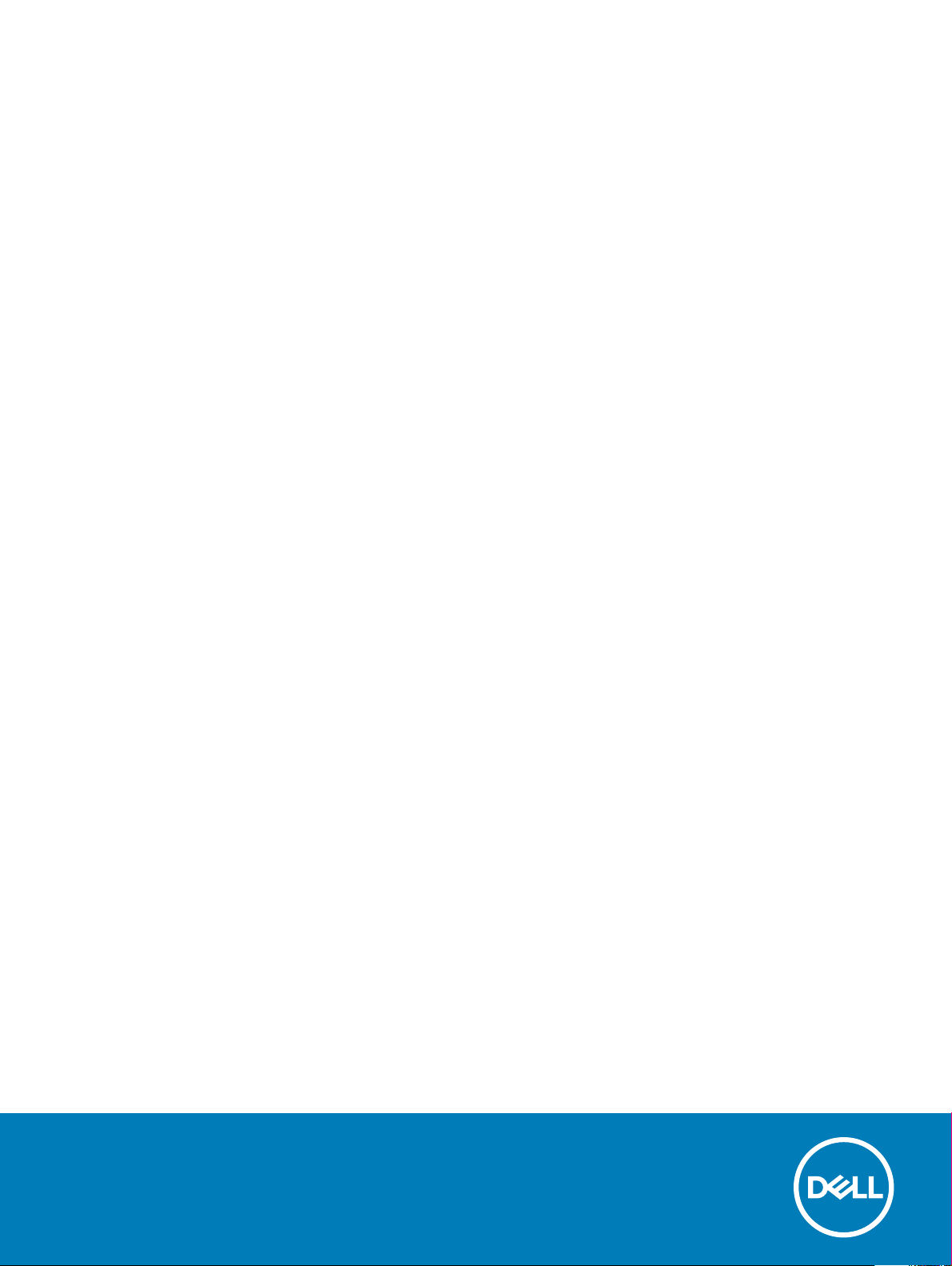
Latitude 7285 „2 w 1”
Instrukcja użytkownika
Model regulacji: T02J
Typ regulacji: T02J001
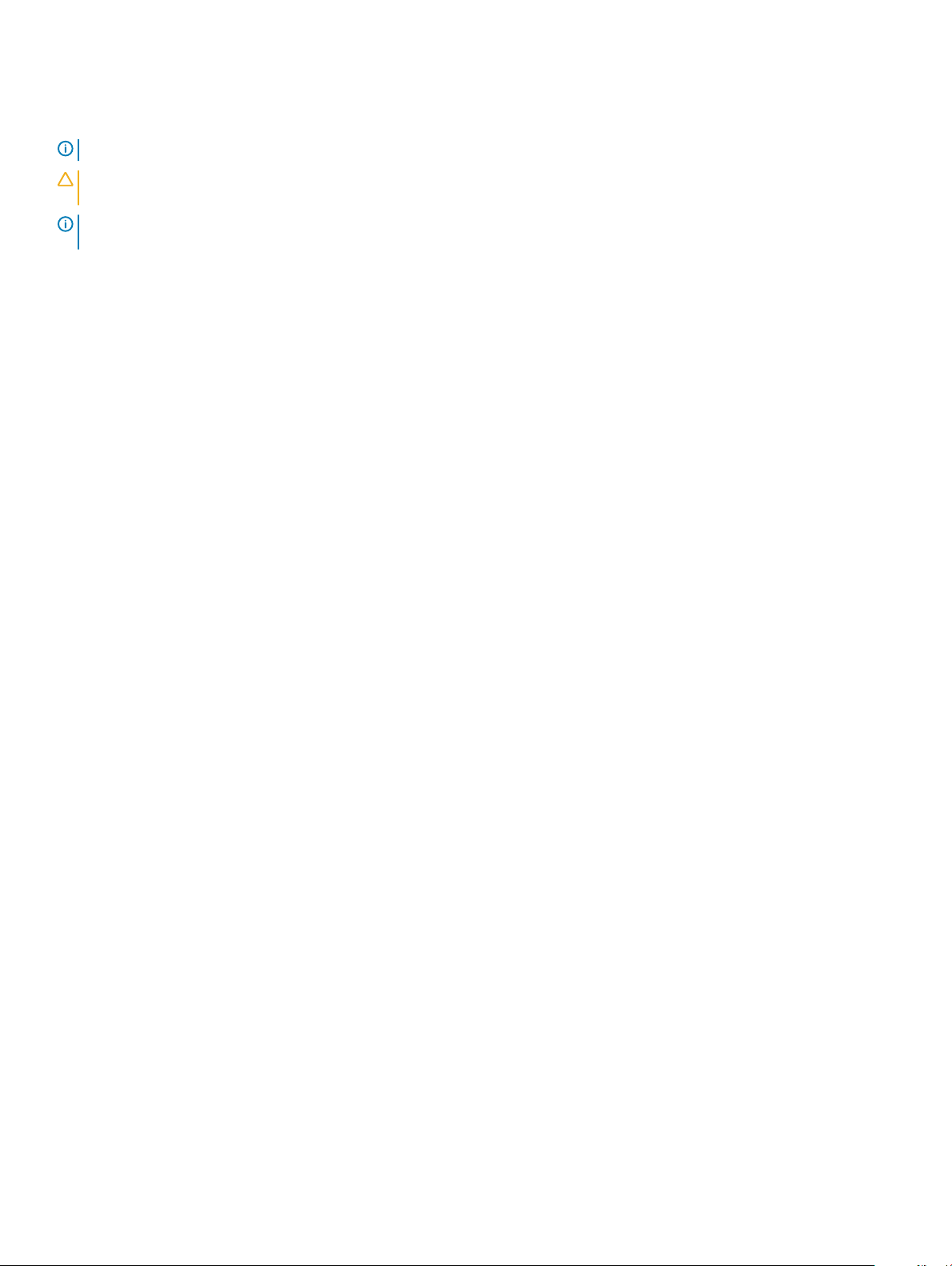
Uwagi, przestrogi i ostrzeżenia
UWAGA: Napis UWAGA wskazuje ważną informację, która pozwala lepiej wykorzystać posiadany tablet.
PRZESTROGA: Napis PRZESTROGA informuje o sytuacjach, w których występuje ryzyko uszkodzenia sprzętu lub utraty
danych, i przedstawia sposoby uniknięcia problemu.
OSTRZEŻENIE: Napis OSTRZEŻENIE informuje o sytuacjach, w których występuje ryzyko uszkodzenia sprzętu, obrażeń ciała
lub śmierci.
© 2017 Dell Inc. lub podmioty zależne. Wszelkie prawa zastrzeżone. Dell, EMC i inne znaki towarowe są znakami towarowymi rmy Dell Inc. lub jej spółek
zależnych. Inne znaki towarowe mogą być znakami towarowymi ich właścicieli.
2018 - 10
Wer. A00
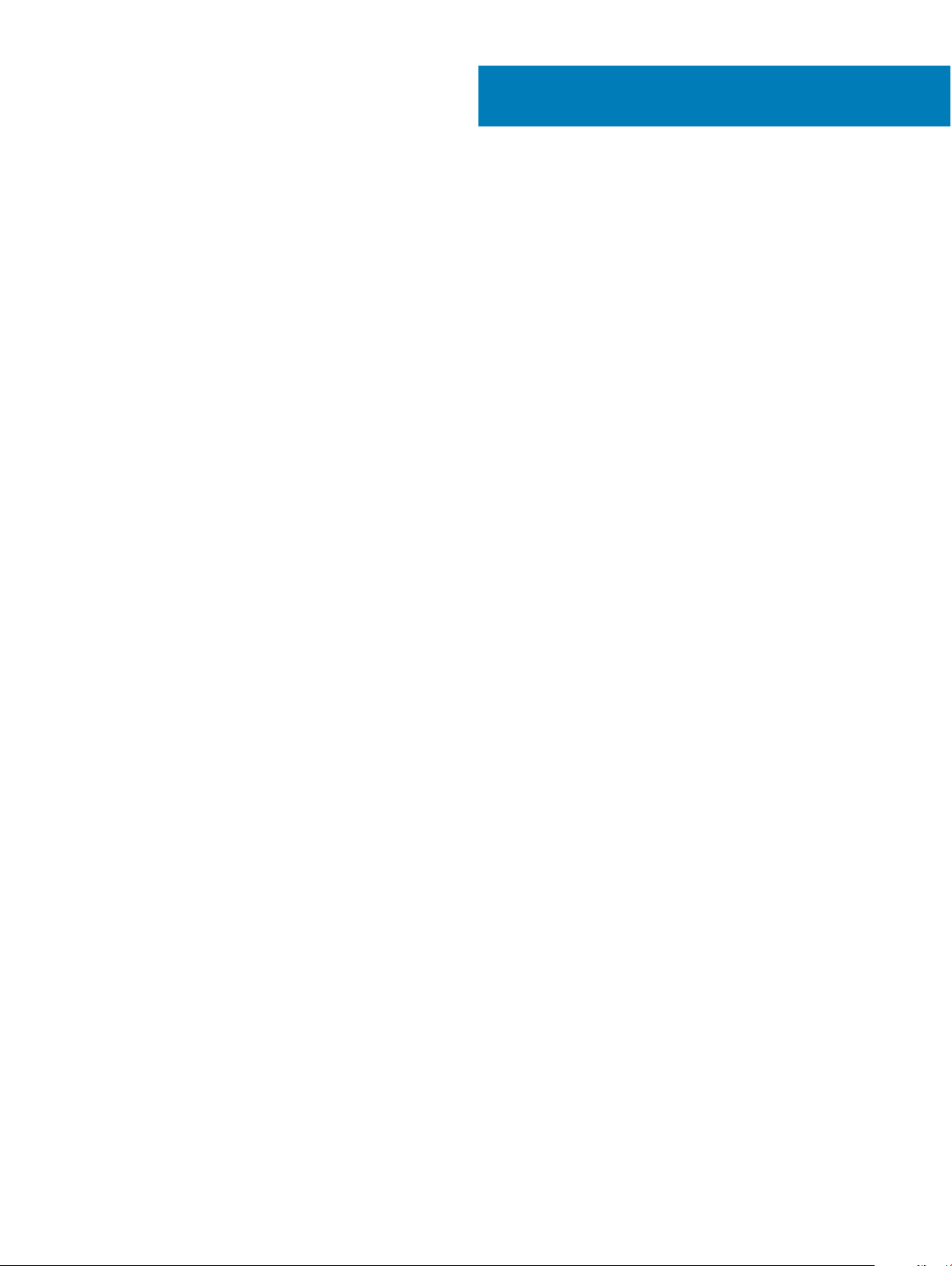
Spis treści
1 Dane techniczne: system................................................................................................................................6
Dane techniczne procesora.............................................................................................................................................. 6
Dane techniczne: system.................................................................................................................................................. 6
Dane techniczne pamięci...................................................................................................................................................7
Dane techniczne: graka................................................................................................................................................... 7
Dane techniczne dźwięku................................................................................................................................................. 7
Dane techniczne: porty i złącza........................................................................................................................................7
Dane techniczne: komunikacja......................................................................................................................................... 8
Dane techniczne kamery...................................................................................................................................................8
Dane techniczne: wyświetlacz......................................................................................................................................... 9
Dane techniczne zasilacza prądu zmiennego.................................................................................................................9
Dane techniczne akumulatora.......................................................................................................................................... 9
Wymiary i masa.................................................................................................................................................................10
Dane techniczne aktywnego rysika................................................................................................................................10
Dane techniczne maty do ładowania bezprzewodowego............................................................................................ 11
Parametry środowiska......................................................................................................................................................12
2 Korzystanie z tabletu....................................................................................................................................13
Przed przystąpieniem do serwisowania tabletu............................................................................................................13
Po zakończeniu serwisowania tabletu............................................................................................................................14
Wyłączanie tabletu........................................................................................................................................................... 14
3 Wymontowywanie i instalowanie komponentów........................................................................................... 16
Karta microSIM.................................................................................................................................................................16
karta MicroSD................................................................................................................................................................... 17
Panel i kabel wyświetlacza...............................................................................................................................................18
Wymontowywanie panelu wyświetlacza..................................................................................................................18
Instalowanie panelu wyświetlacza............................................................................................................................23
Akumulator........................................................................................................................................................................24
Środki ostrożności dotyczące akumulatora litowo-jonowego...............................................................................24
Wymontowywanie akumulatora................................................................................................................................24
Instalowanie akumulatora..........................................................................................................................................25
Płyta przełącznika zasilania............................................................................................................................................ 25
Wymontowywanie zespołu przycisku zasilania...................................................................................................... 25
Instalowanie zespołu przycisku zasilania.................................................................................................................26
Karta sieci WLAN.............................................................................................................................................................26
Wymontowywanie karty sieci WLAN...................................................................................................................... 26
Instalowanie karty sieci WLAN................................................................................................................................. 27
Dysk SSD PCIe (SSD)..................................................................................................................................................... 27
Wymontowywanie modułu SSD............................................................................................................................... 27
Montowanie modułu SSD......................................................................................................................................... 28
karta sieci WWAN............................................................................................................................................................29
Wymontowywanie karty sieci WWAN.....................................................................................................................29
Spis treści
3
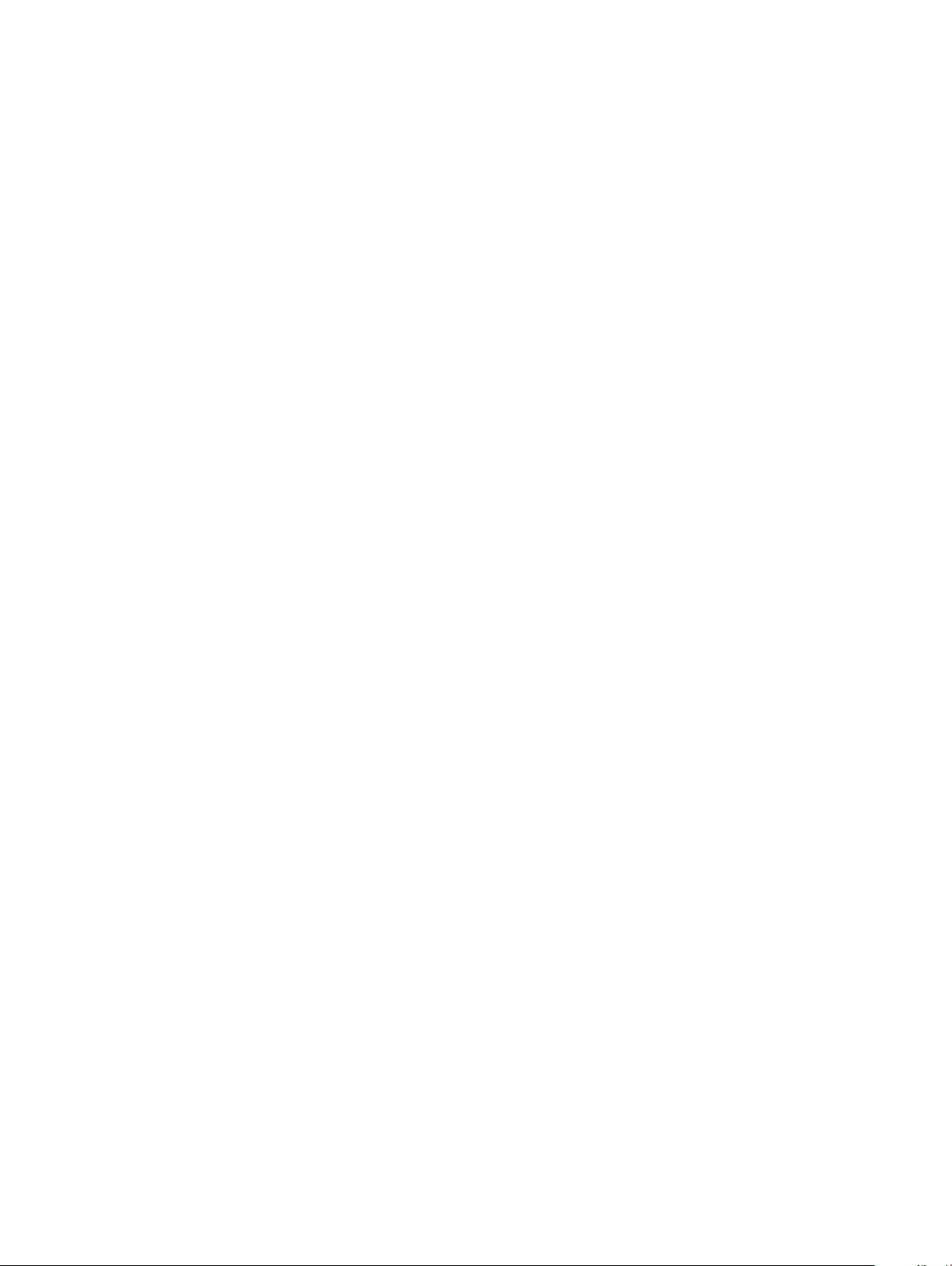
Instalowanie karty sieci WWAN................................................................................................................................29
Karta dźwiękowa..............................................................................................................................................................30
Wyjmowanie portu audio...........................................................................................................................................30
Instalowanie portu audio............................................................................................................................................31
Kamera przednia...............................................................................................................................................................31
Wymontowywanie kamery przedniej........................................................................................................................31
Instalowanie kamery przedniej..................................................................................................................................32
Kamera tylna.....................................................................................................................................................................32
Wymontowywanie kamery tylnej..............................................................................................................................32
Instalowanie kamery tylnej........................................................................................................................................34
Bateria pastylkowa...........................................................................................................................................................34
Wymontowywanie baterii pastylkowej.....................................................................................................................34
Instalowanie baterii pastylkowej...............................................................................................................................35
Płyta dokowania...............................................................................................................................................................36
Wymontowywanie płyty dokowania........................................................................................................................ 36
Instalowanie płyty dokowania...................................................................................................................................36
Uchwyt złącza Thunderbolt przez USB Type-C.......................................................................................................... 37
Wymontowywanie wspornika złącza Thunderbolt przez USB Type-C............................................................... 37
Instalowanie wspornika złącza Thunderbolt przez USB Type-C..........................................................................38
Płyta systemowa..............................................................................................................................................................38
Wymontowywanie płyty systemowej...................................................................................................................... 38
Instalowanie płyty systemowej.................................................................................................................................40
Głośnik...............................................................................................................................................................................40
Wymontowywanie głośnika...................................................................................................................................... 40
Instalowanie głośnika..................................................................................................................................................41
Pokrywa tylna...................................................................................................................................................................42
Instalowanie pokrywy tylnej......................................................................................................................................42
4 Technologia i podzespoły............................................................................................................................. 44
Zasilacz..............................................................................................................................................................................44
Procesory..........................................................................................................................................................................44
Kaby Lake — procesory Intel Core siódmej generacji........................................................................................... 44
Mikroukład........................................................................................................................................................................ 45
Cechy pamięci..................................................................................................................................................................45
Opcje wyświetlacza.........................................................................................................................................................45
Funkcje kamery................................................................................................................................................................ 45
Uruchamianie kamery................................................................................................................................................45
Opcje dysków twardych..................................................................................................................................................45
Sterowniki......................................................................................................................................................................... 45
Sterowniki systemowe...............................................................................................................................................46
Sterowniki dysków..................................................................................................................................................... 47
Sterowniki dźwięku, obrazu i kontrolerów gier.......................................................................................................48
Sterowniki kontrolerów pamięci masowej............................................................................................................... 49
Sterowniki sieciowe................................................................................................................................................... 50
Sterownik karty gracznej........................................................................................................................................50
Thunderbolt przez USB Type-C......................................................................................................................................51
Thunderbolt 3 przez USB Type-C............................................................................................................................ 51
4
Spis treści
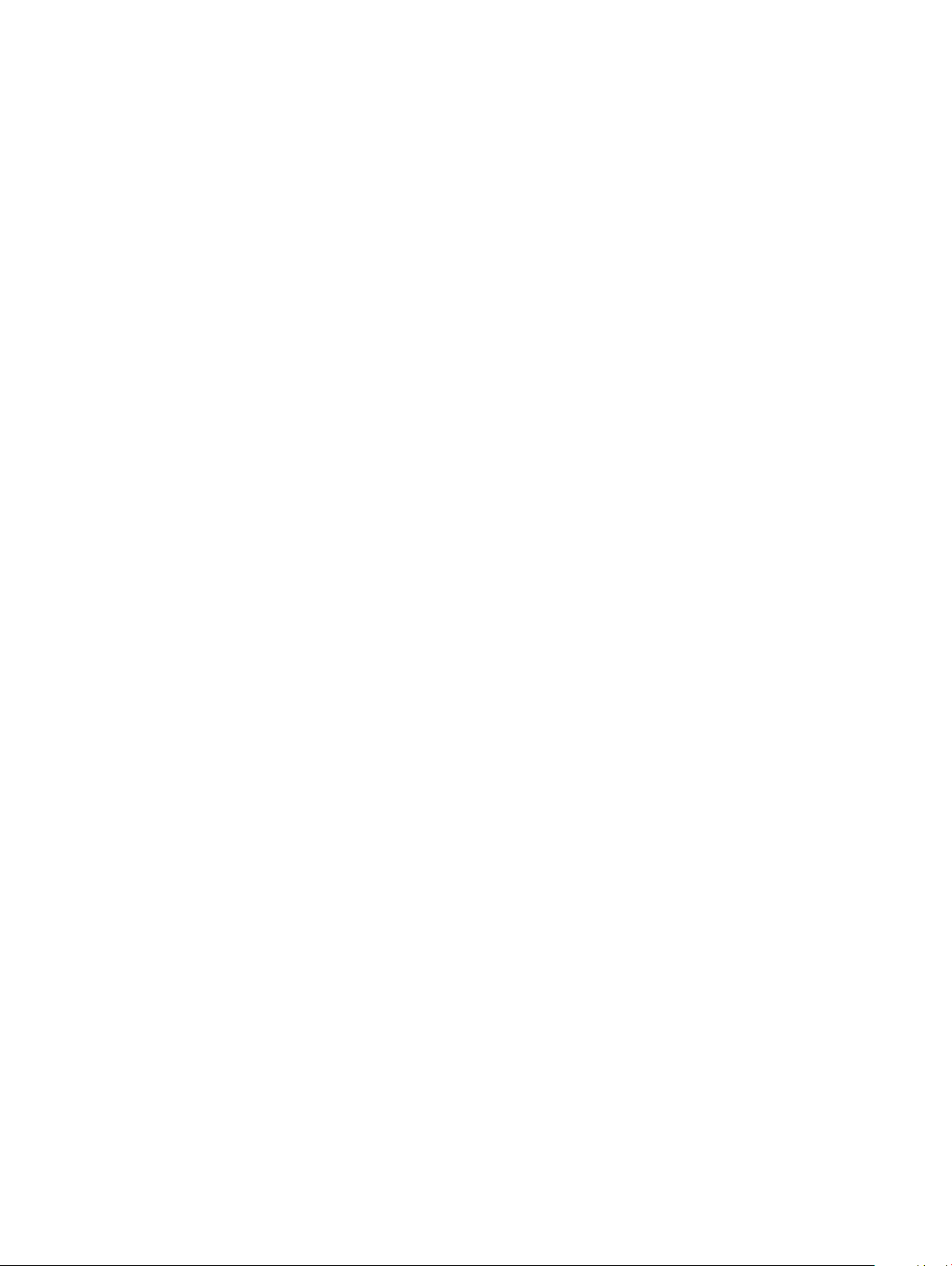
Kluczowe funkcje Thunderbolt 3 przez USB Type-C.............................................................................................51
Ikony Thunderbolt......................................................................................................................................................52
Aktywne piórko Dell ........................................................................................................................................................52
Mata do ładowania bezprzewodowego.........................................................................................................................53
5 Program konguracji systemu......................................................................................................................54
Otwieranie systemu BIOS bez klawiatury.....................................................................................................................54
Otwieranie programu konguracji systemu BIOS.........................................................................................................54
Uzyskiwanie dostępu do testu ePSA.............................................................................................................................55
Opcje konguracji systemu.............................................................................................................................................55
Ekran General (Ogólne).............................................................................................................................................55
Ekran System conguration (Konguracja systemu)............................................................................................56
Opcje ekranu Video (Wideo).................................................................................................................................... 58
Ekran Security (Zabezpieczenia)............................................................................................................................. 59
Opcje ekranu Secure boot (Bezpieczne uruchamianie)........................................................................................60
Opcje ekranu Intel Software Guard Extensions...................................................................................................... 61
Ekran Performance (Wydajność)..............................................................................................................................61
Ekran Power management (Zarządzanie zasilaniem)............................................................................................62
Ekran POST behavior (Zachowanie podczas testu POST)..................................................................................63
Zarządzanie................................................................................................................................................................ 64
Ekran Virtualization support (Obsługa wirtualizacji)..............................................................................................64
Ekran Wireless (Sieć bezprzewodowa)...................................................................................................................65
Ekran Maintenance (Konserwacja)..........................................................................................................................65
Opcje ekranu System logs (Rejestry systemowe)................................................................................................. 66
Aktualizowanie systemu BIOS .......................................................................................................................................66
Hasło systemowe i hasło konguracji systemu.............................................................................................................67
Przypisywanie hasła konguracji systemu.............................................................................................................. 67
Usuwanie lub zmienianie hasła systemowego i hasła dostępu do ustawień systemu........................................67
6 Rozwiązywanie problemów..........................................................................................................................69
Test ePSA (Enhanced Pre-Boot System Assessment)...............................................................................................69
Funkcje:.......................................................................................................................................................................69
Używanie narzędzia diagnostycznego ePSA..........................................................................................................69
Mata do ładowania bezprzewodowego Dell................................................................................................................. 69
Wskaźnik LED tabletu......................................................................................................................................................70
Lampka diagnostyczna..............................................................................................................................................70
Resetowanie zegara czasu rzeczywistego (RTC)........................................................................................................70
Identykacja zasilacza prądu zmiennego dostarczonego z notebookiemtabletem.................................................. 71
7 Kontakt z rmą Dell......................................................................................................................................72
Spis treści
5
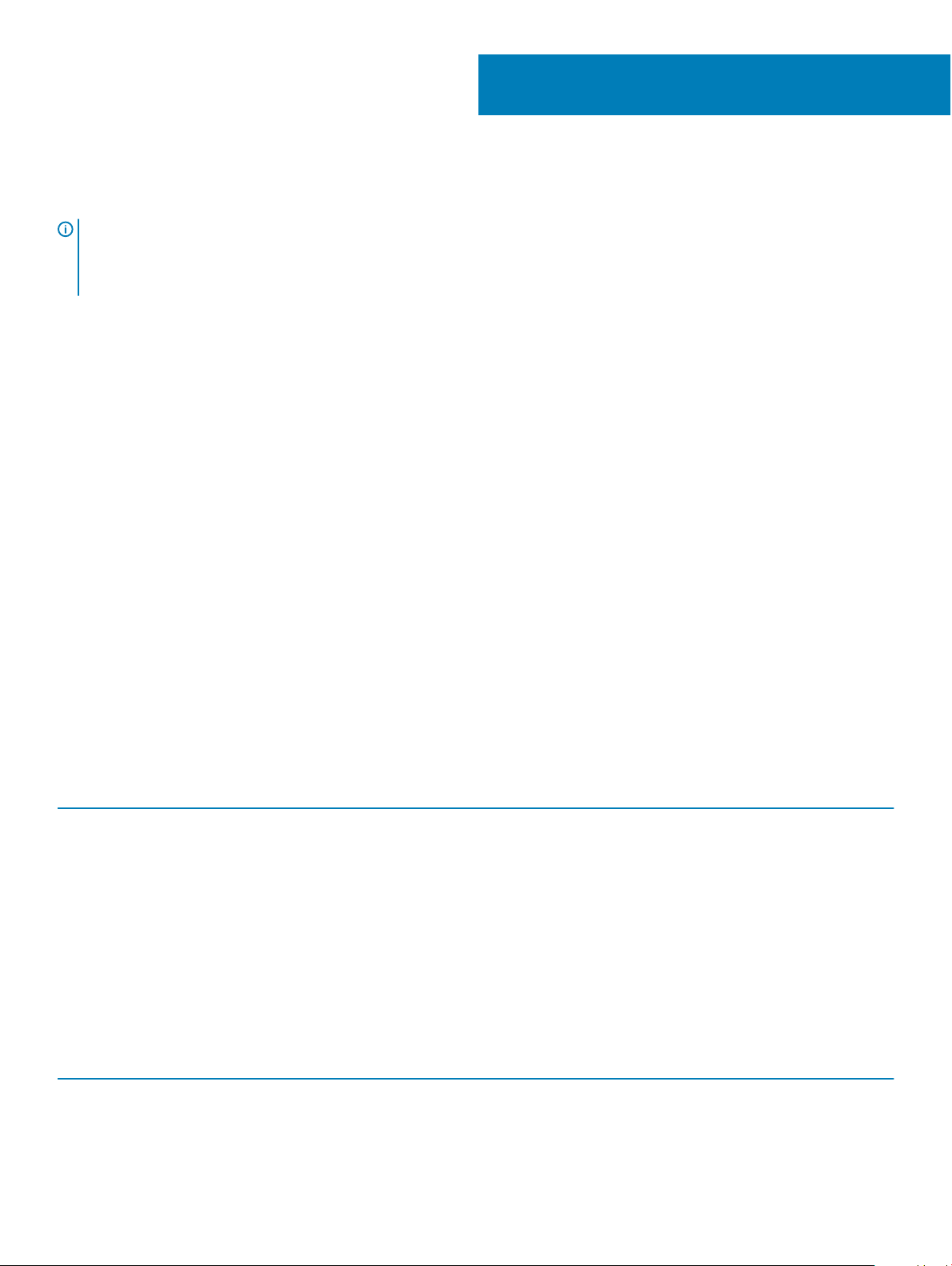
Dane techniczne: system
UWAGA: Oferowane opcje mogą być różne w różnych krajach. Poniżej zamieszczono wyłącznie dane techniczne, które muszą
być dostarczone z komputerem dla zachowania zgodności z obowiązującym prawem. Aby uzyskać więcej informacji o
konguracji komputera, kliknij polecenie Pomoc i obsługa techniczna w systemie operacyjnym Windows i wybierz opcję
przeglądania informacji o komputerze.
Tematy:
• Dane techniczne procesora
• Dane techniczne: system
• Dane techniczne pamięci
• Dane techniczne: graka
• Dane techniczne dźwięku
• Dane techniczne: porty i złącza
• Dane techniczne: komunikacja
• Dane techniczne kamery
• Dane techniczne: wyświetlacz
• Dane techniczne zasilacza prądu zmiennego
• Dane techniczne akumulatora
• Wymiary i masa
• Dane techniczne aktywnego rysika
• Dane techniczne maty do ładowania bezprzewodowego
• Parametry środowiska
1
Dane techniczne procesora
Tabela 1. Dane techniczne procesora
Cecha Dane techniczne
Typy
Intel Core i5-7Y54 siódmej generacji (4 MB pamięci podręcznej, do
3,2 GHz), obsługuje tylko system Windows 10
Intel Core i5-7Y57 siódmej generacji (4 MB pamięci podręcznej, do
3,3 GHz), technologia vPro obsługuje tylko system Windows 10
Intel Core i7-7Y75 siódmej generacji (4 MB pamięci podręcznej, do
3,6 GHz), technologia vPro obsługuje tylko system Windows 10
Dane techniczne: system
Tabela 2. Dane techniczne: system
Cecha Dane techniczne
Mikroukład Zintegrowany w procesorze
Przepustowość magistrali DRAM 64 bity, 2 kanały
6 Dane techniczne: system
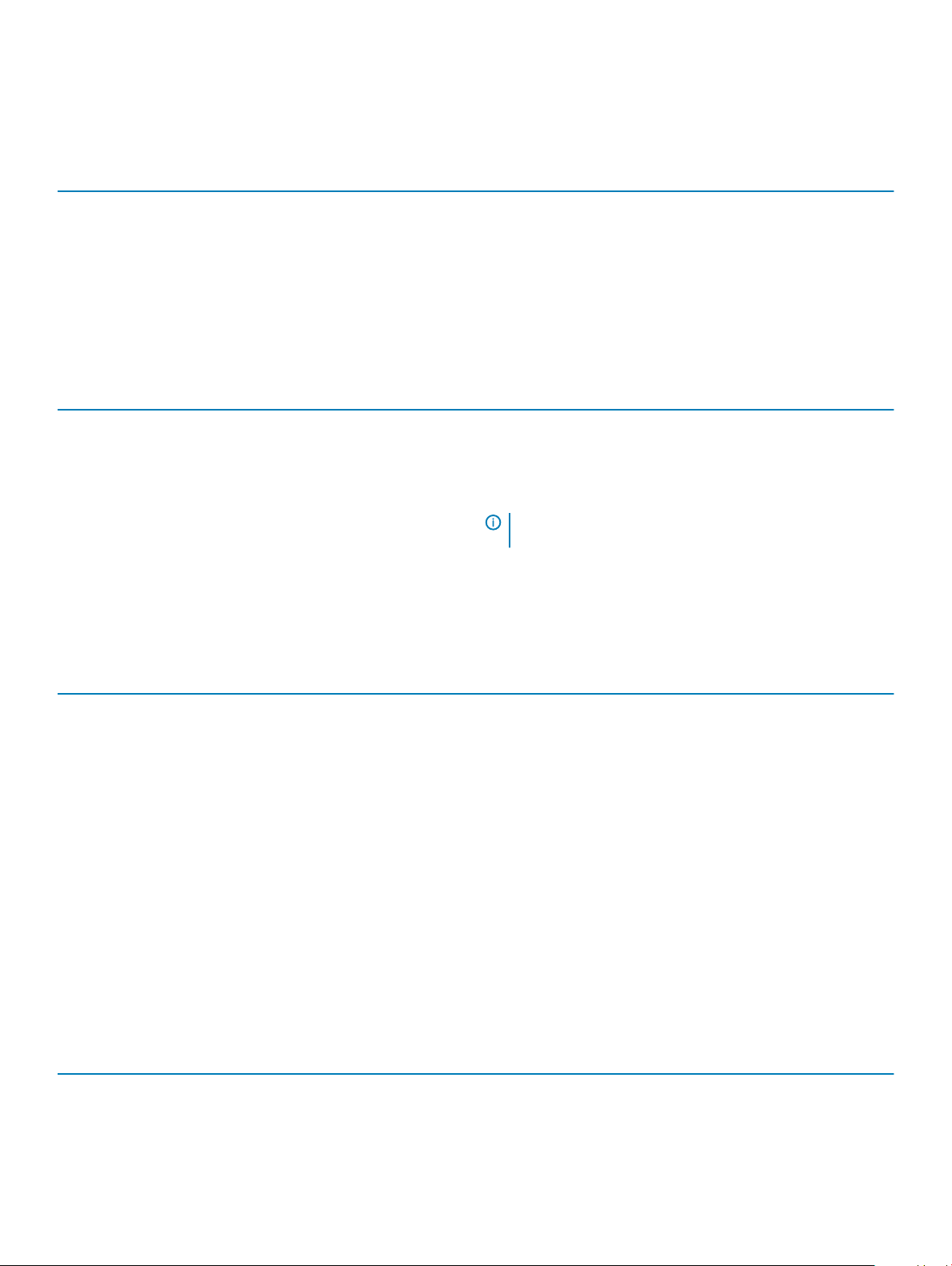
Dane techniczne pamięci
Tabela 3. Dane techniczne pamięci
Cecha Dane techniczne
Gniazda modułów pamięci Pamięć na płycie głównej
Pojemność modułów pamięci 8 GB i 16 GB (wbudowane)
Typ pamięci LPDDR3 — 1866 MHz
Dane techniczne: graka
Tabela 4. Dane techniczne graki
Cecha Dane techniczne
Typ Zintegrowana na płycie systemowej
Kontroler UMA Zintegrowana karta graczna Intel HD Graphics 615
Obsługa wyświetlaczy zewnętrznych Opcjonalny adapter rmy Dell: USB Type-C do HDMI/VGA/
Ethernet/USB 3.0/DisplayPort
UWAGA: Obsługuje połączenia VGA, DisplayPort, HDMI za
pośrednictwem stacji dokującej.
Dane techniczne dźwięku
Tabela 5. Dane techniczne dźwięku
Cecha Dane techniczne
Typy Dźwięk wysokiej rozdzielczości
Kontroler Realtek ALC3253
Konwersja stereo 24-bitowa (analogowo-cyfrowa i cyfrowo-analogowa)
Interfejs wewnętrzny Dźwięk wysokiej rozdzielczości
Interfejs zewnętrzny Złącze wejściowe mikrofonu, hybrydowe złącze słuchawek/
głośników stereofonicznych
Głośniki Dwa
Wzmacniacz głośników wewnętrznych 2 W (RMS) na kanał
Regulacja głośności Przyciski zwiększania/zmniejszania poziomu głośności
Dane techniczne: porty i złącza
Tabela 6. Dane techniczne portów i złączy
Cecha Dane techniczne
Audio
• Kontroler Realtek ALC3253-CG
Dane techniczne: system 7
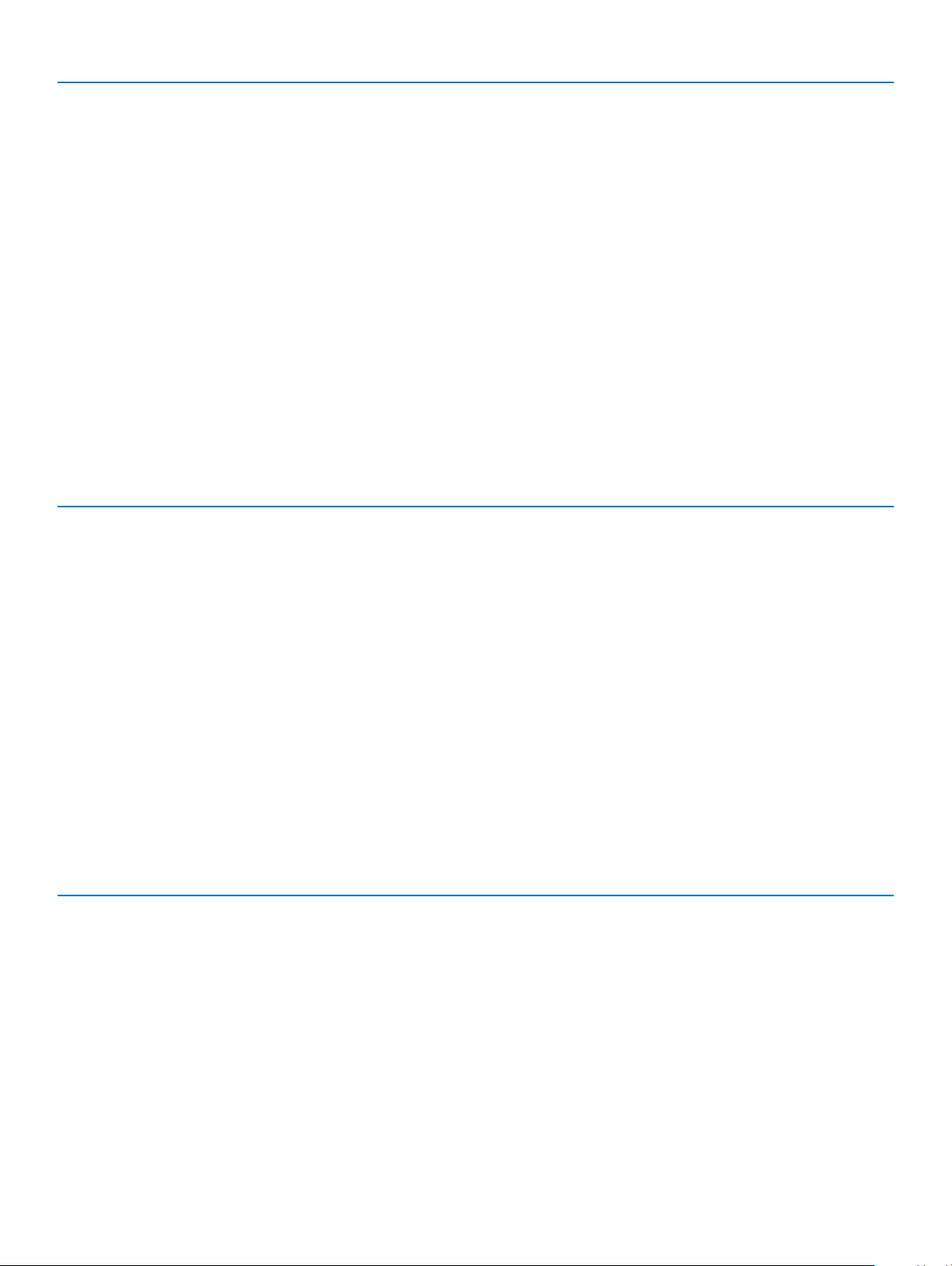
Cecha Dane techniczne
• Złącze wejściowe mikrofonu, hybrydowe złącze słuchawek/
głośników stereofonicznych
Video (Graka) Dwa złącza DisplayPort przez USB Type-C
Czytnik kart pamięci Micro SD 3.0
Karta uSIM (opcjonalnie)
microSIM Opcjonalne gniazdo na kartę microSIM
Blokada zabezpieczająca Gniazdo blokady klinowej Noble
Inne
• Przycisk ekranu startowego systemu Windows
• Przycisk zasilania
• Port I2C do podłączenia klawiatury
Dane techniczne: komunikacja
Tabela 7. Dane techniczne: komunikacja
Funkcje Dane techniczne
Bezprzewodowa sieć LAN Dwuzakresowa karta Intel Wireless-AC 8265 Wi-Fi z modułem
Bluetooth 4.2 (2x2). Opcjonalna łączność Bluetooth
Mobilna łączność szerokopasmowa (opcjonalnie)
• Dell Wireless Qualcomm Snapdragon X7 LTE-A (DW5811e) dla
sieci AT&T, Verizon i Sprint (USA)
• Dell Wireless Qualcomm Snapdragon X7 LTE-A (DW5811e)
(region EMEA/reszta świata)
• Dell Wireless Qualcomm Snapdragon X7 HSPA+ (DW5811e)
(Chiny/Indonezja/Indie)
• Dell Wireless Qualcomm Snapdragon X7 LTE-A (DW5816e dla
Japonii)
WiGig (opcjonalnie) Trójzakresowa karta sieci bezprzewodowej Intel Wireless-AC 18265
WiGig + Wi-Fi + BT 4.2 z technologią wyświetlania WiFi (Miracast)
Dane techniczne kamery
Tabela 8. Dane techniczne kamery
Cecha Dane techniczne
Typ
Typ czujnika Czujniki CMOS (przednia i tylna kamera)
Szybkość przetwarzania obrazu Do 30 klatek na sekundę
Rozdzielczość wideo
• Kamera przednia — 720p, obiektyw stałoogniskowy
• Kamera tylna — 8 MP, automatyczne nastawianie ostrości
• Kamera IR — kamera VGA IR
• Kamera przednia — 1280 x 720 pikseli
• Kamera tylna — 3264 x 2448 pikseli
8 Dane techniczne: system
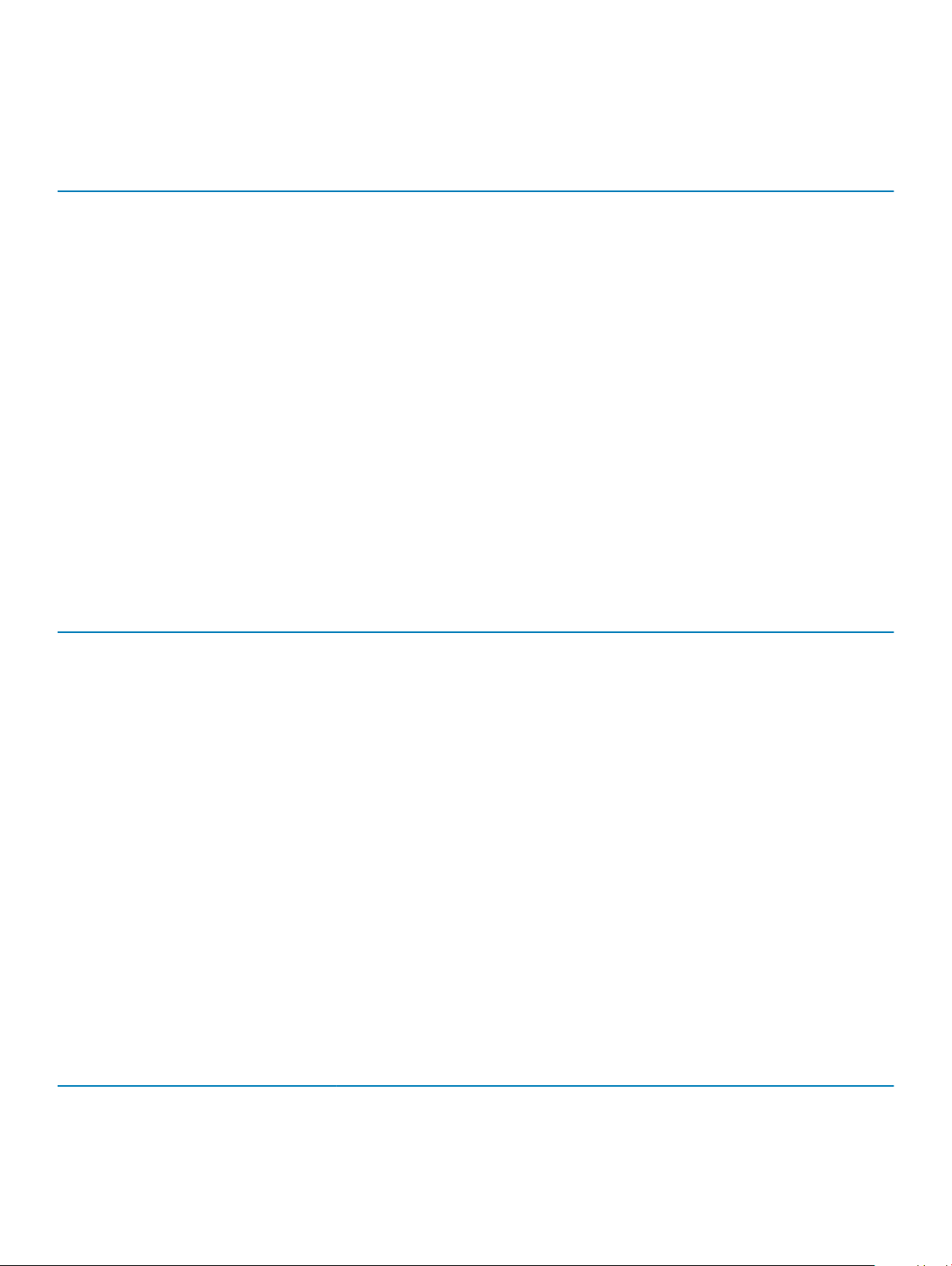
Dane techniczne: wyświetlacz
Tabela 9. Dane techniczne wyświetlacza
Cecha Dane techniczne
Typ Wyświetlacz dotykowy o przekątnej 12,3" i proporcjach obrazu 3:2
ze szkłem Corning Gorilla Glass 4 i powłoką przeciwodblaskową
chroniącą przed smugami
Luminancja 400 nitów
Wysokość 263,50 mm (10,37")
Szerokość 185,06 mm (7,28")
Przekątna 312,42 mm (12,0")
Maksymalna rozdzielczość 2880 x 1920
Częstotliwość odświeżania 60 Hz
Maksymalny kąt widzenia (w poziomie) +/-88°
Maksymalny kąt widzenia (w pionie) +/-88°
Rozstaw pikseli 0,09 mm
Dane techniczne zasilacza prądu zmiennego
Tabela 10. Dane techniczne zasilacza prądu zmiennego
Cecha Dane techniczne
Typ 45 W, USB Type-C
Napięcie wejściowe 100 VAC – 240 VAC
Prąd wejściowy (maksymalnie) 1,5 A
Częstotliwość wejściowa 50 Hz do 60 Hz
Prąd wyjściowy 3,34 A (ciągły pobór)
Znamionowe napięcie wyjściowe 20 V, prąd stały
Masa 0,29 kg (0,64 funta)
Wymiary
Zakres temperatur podczas pracy: 0°C do 40°C (32°F do 104°F)
Zakres temperatur w stanie spoczynku: –40°C do 70°C (–40°F do 158°F)
• 1,1" x 1,9" x 4,3"
• 28 mm x 47 mm x 108 mm
Dane techniczne akumulatora
Tabela 11. Dane techniczne akumulatora
Cecha Dane techniczne
Typ
• Akumulator polimerowy (34 Wh) z funkcją ExpressCharge
Dane techniczne: system 9
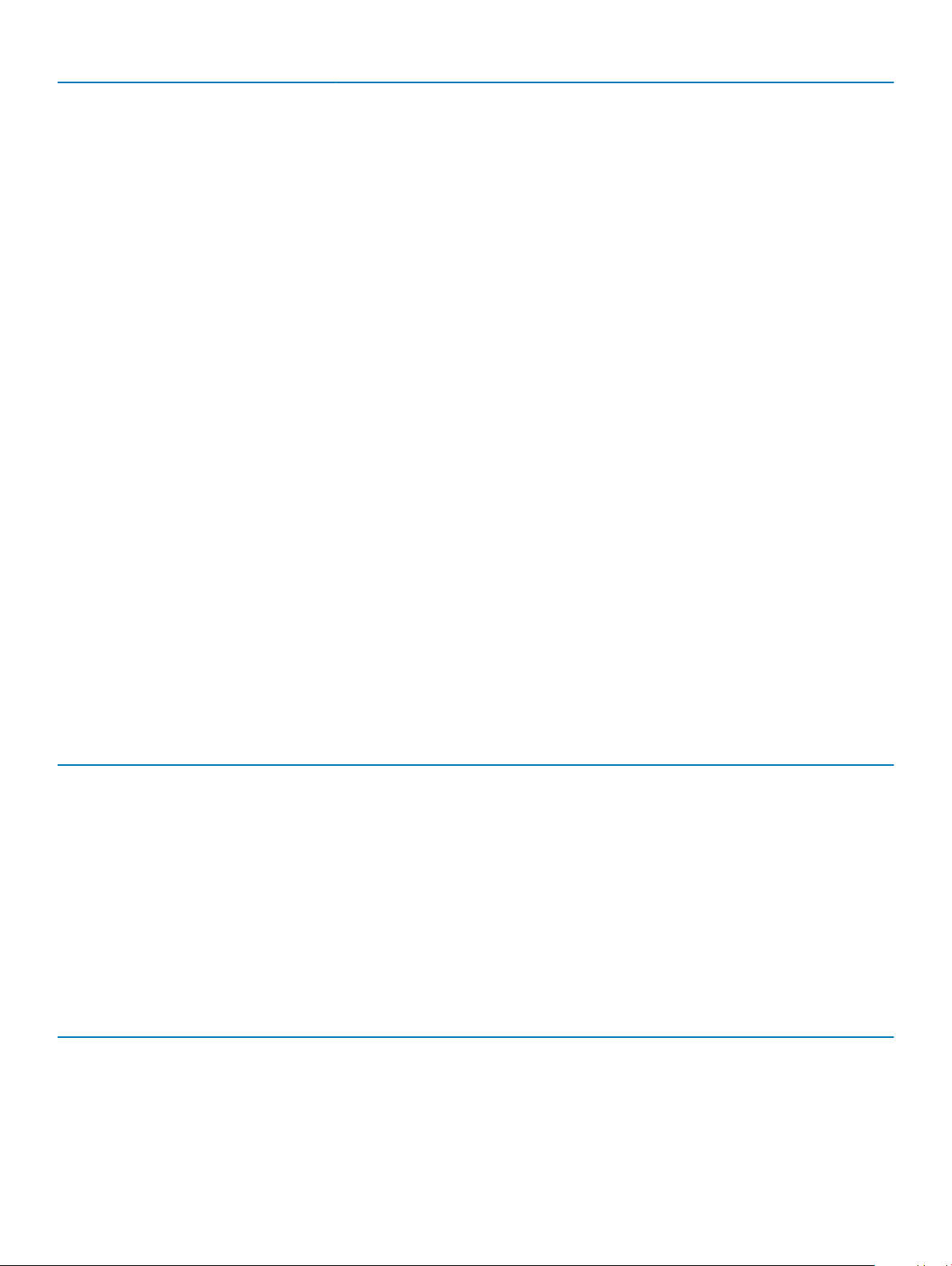
Cecha Dane techniczne
• Akumulator 34 Wh (2-ogniwowy) o długiej żywotności
Akumulator polimerowy (34 Wh) z funkcją
ExpressCharge
Długość 184,00 mm (7,24")
Szerokość 97,00 mm (3,82")
Wysokość 5,9 mm (0,232 cala)
Masa 185,0 g (0,40 funta)
Napięcie 11,4 VDC
Akumulator 34 Wh (2-ogniwowy) o długiej
żywotności
Długość 233,06 mm (9,170")
Szerokość 90,73 mm (3,572")
Wysokość 5,9 mm (0,232 cala)
Masa 250,00 g (0,55 funta)
Napięcie 11,4 VDC
Zakres temperatur
Podczas pracy
• Ładowanie: 0°C do 50°C (32°F do 122°F)
• Rozładowanie: 0°C do 70°C (32°F do 158°F)
Podczas przechowywania od -20°C do 85°C (od -4°F do 185°F)
Okres eksploatacji 300 cykli rozładowania/ładowania
Wymiary i masa
Tabela 12. Wymiary i masa
Cecha Dane techniczne
Masa — tylko tablet 0,7 kg (1,5 funta)
Masa — tablet z klawiaturą 1,36 kg (3,01 funta)
Szerokość 274,8 mm (10,8")
Wysokość 7,9 mm (0,3")
Głębokość 209,2 mm (8,2")
Dane techniczne aktywnego rysika
Tabela 13. Dane techniczne aktywnego rysika
Cecha Dane techniczne
Numer modelu PN557W
Długość 160,6 mm (6,33 cala)
Średnica 9,5 mm (0,37 cala)
Rozdzielczość nacisku 2048 poziomów
10 Dane techniczne: system
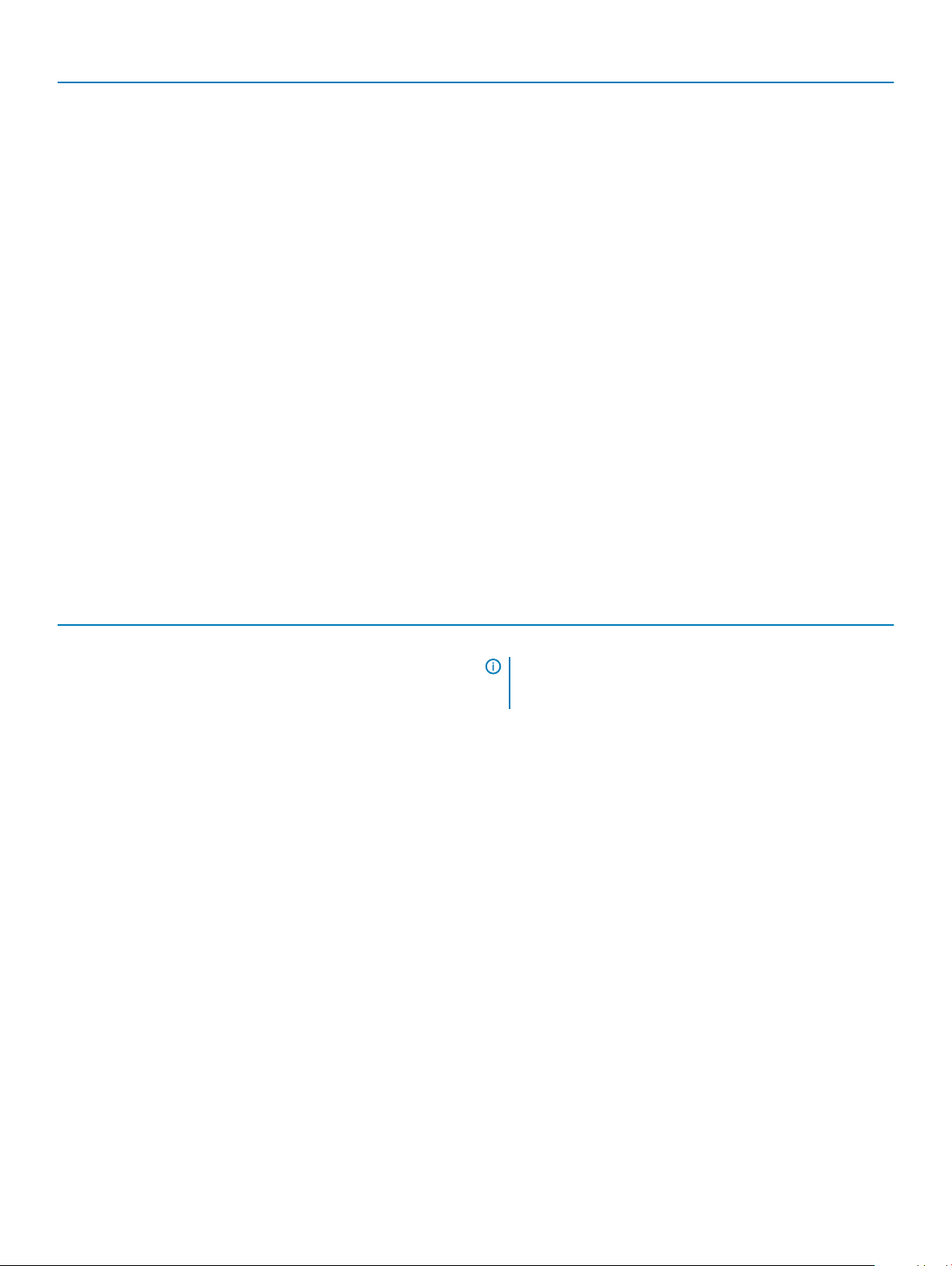
Cecha Dane techniczne
Dokładność/rozdzielczość
Masa (z bateriami) 20,4 g z bateriami
Akumulator
• Dokładność rysika w styku z ekranem wynosi 0,2 mm przy
nachyleniu 0° i do 0,4 mm przy nachyleniu do 60°; zarówno w
spoczynku, jak i w ruchu.
• Dokładność rysika bez styku z ekranem wynosi do 2 mm przy
odległości od ekranu do 10 mm; zarówno w spoczynku, jak i w
ruchu.
• Rysik: 1 główna alkaliczna bateria AAAA (nie umożliwia
ładowania)
• Nasadka: 2 pastylkowe baterie litowe 319
Czas pracy baterii
Końcówka rysika
• Podstawowa bateria AAAA: 12 miesięcy przy użytkowaniu przez
3 godziny na dobę, 5 dni w tygodniu
• 2 baterie pastylkowe 319: 12 miesięcy lub dłużej
• Końcówka — 2,8 mm (0,11")
• Średnica — 1,8 mm (0,07")
Dane techniczne maty do ładowania bezprzewodowego
Tabela 14. Dane techniczne maty do ładowania bezprzewodowego
Cecha Dane techniczne
Numer modelu: PM30W17
UWAGA: Mata do ładowania bezprzewodowego działa w
połączeniu z jedną z dostępnych klawiatur dla tego modelu
(opcjonalnych).
Moc znamionowa PTU
• 20 W (tryb AirFuel)
• 30 W (tryb Dell on Dell)
Masa 645 g (tylko mata)
Wymiary:
Długość 312,00 mm (12,28")
Szerokość 283,82 mm (11,17")
Wysokość 17,73 mm (0,69")
Długość kabla zasilającego DC 2,0 m
Długość kabla zasilającego AC 1,0 m
Dane techniczne: system 11
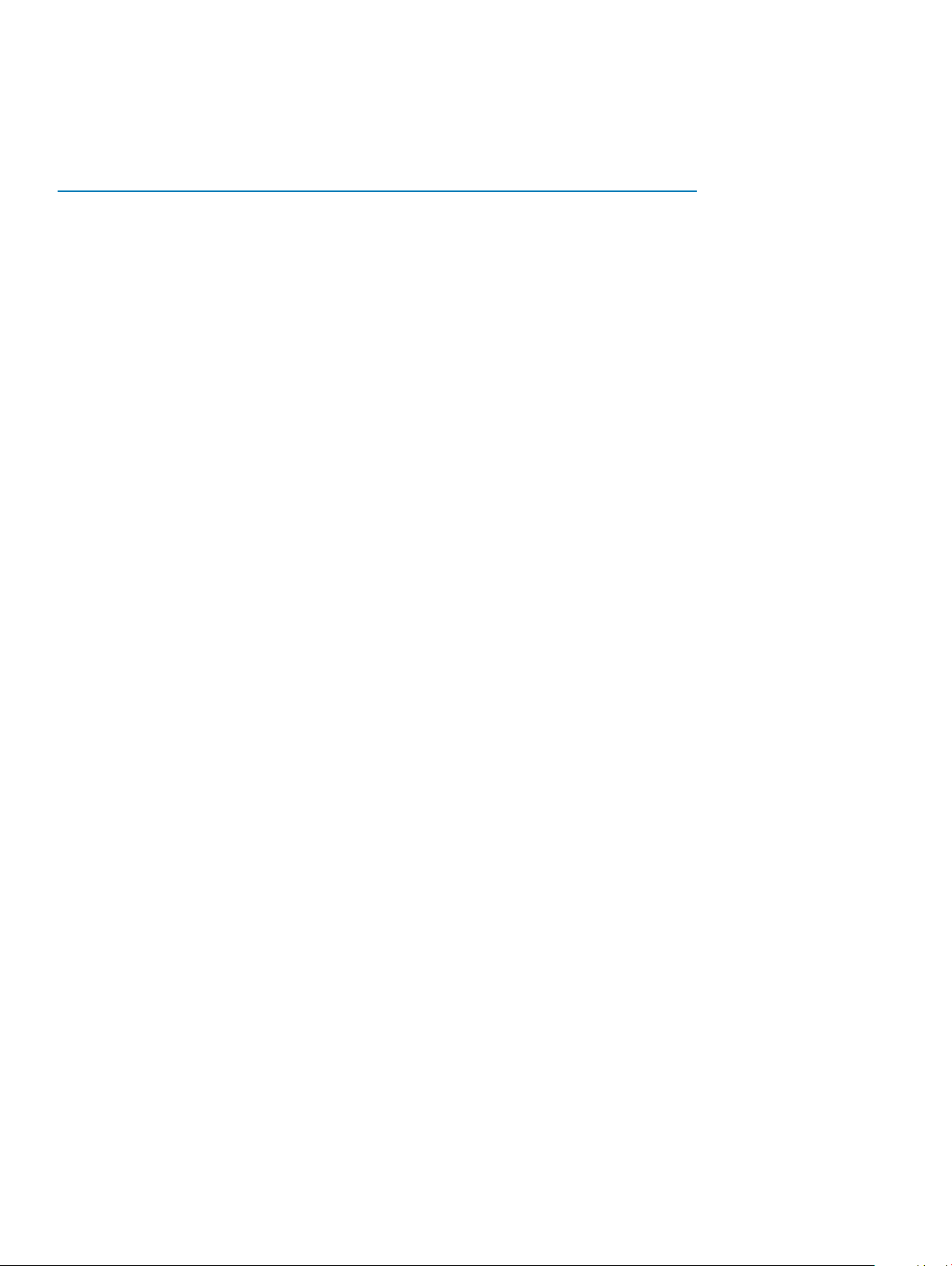
Parametry środowiska
Tabela 15. Parametry środowiska
Temperatura Dane techniczne
Podczas pracy 0°C do 35°C (32°F do 95°F)
Pamięć masowa –40°C do 65°C (–40°F do 149°F)
Wilgotność względna (maksymalna)
Podczas pracy 10% do 90% (bez kondensacji)
Pamięć masowa 0% do 95% (bez kondensacji)
Wysokość nad poziomem
morza (maksymalna)
Podczas pracy 0 m do 3048 m (0 do 10 000 stóp)
Podczas przechowywania 0 m do 10 668 m (0 stóp do 35 000 stóp)
Poziom zanieczyszczeń w
powietrzu
G2 lub niższy wg normy ISA-S71.04–1985
12 Dane techniczne: system
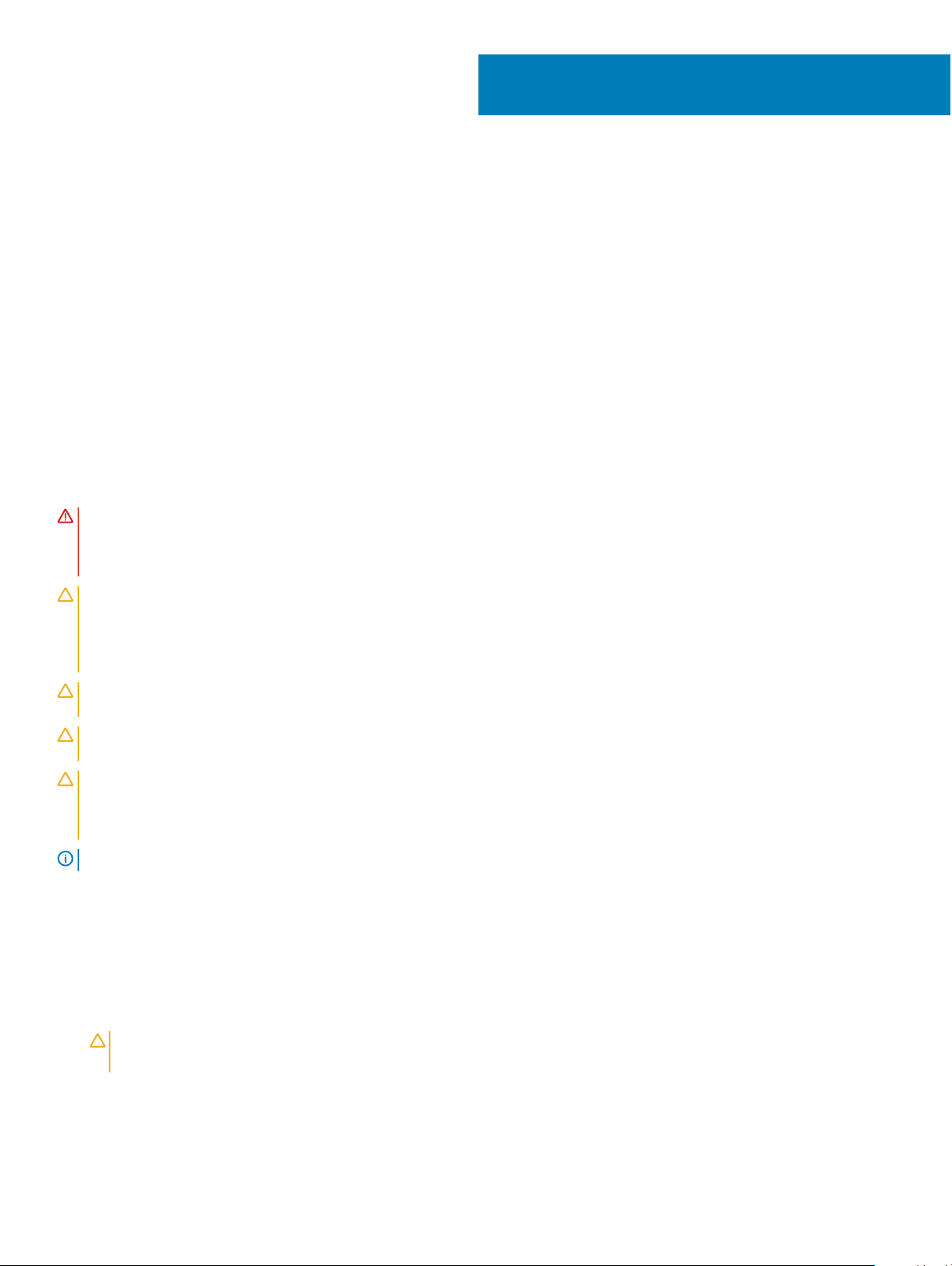
2
Korzystanie z tabletu
Ta sekcja opisuje sposób włączania i wyłączania tabletu, w tym sposób instalowania kart micro SD i micro SIM.
Tematy:
• Przed przystąpieniem do serwisowania tabletu
• Po zakończeniu serwisowania tabletu
• Wyłączanie tabletu
Przed przystąpieniem do serwisowania tabletu
Stosowanie się do poniższych zaleceń dotyczących bezpieczeństwa pomoże zapewnić bezpieczeństwo użytkownika oraz ochronę tabletu.
O ile nie wskazano inaczej, każda procedura opisana w tym dokumencie opiera się na założeniu, że są spełnione następujące warunki:
• Użytkownik zapoznał się z informacjami dotyczącymi bezpieczeństwa, jakie zostały dostarczone z tabletem.
OSTRZEŻENIE
z instrukcjami dotyczącymi bezpieczeństwa, dostarczonymi z tabletem. Więcej informacji na temat postępowania zgodnego z
zasadami bezpieczeństwa znajduje się na stronie dotyczącej przestrzegania przepisów pod adresem www.dell.com/
regulatory_compliance.
PRZESTROGA: Wiele napraw może być przeprowadzanych tylko przez certykowanego technika serwisowego. Użytkownik
może jedynie samodzielnie rozwiązywać problemy oraz przeprowadzać proste naprawy opisane odpowiednio w dokumentacji
produktu lub na telefoniczne polecenie zespołu wsparcia technicznego. Uszkodzenia wynikające z napraw serwisowych
nieautoryzowanych przez rmę Dell nie są objęte gwarancją. Należy zapoznać się z instrukcjami bezpieczeństwa dostarczonymi z
produktem i przestrzegać ich.
PRZESTROGA: Aby uniknąć wyładowania elektrostatycznego, należy odprowadzać ładunki z ciała za pomocą opaski uziemiającej
zakładanej na nadgarstek lub dotykając co pewien czas niemalowanej metalowej powierzchni (np. złącza z tyłu tabletu).
PRZESTROGA: Z komponentami i kartami należy obchodzić się ostrożnie. Nie dotykać elementów ani styków na kartach. Kartę
należy trzymać za krawędzie lub za jej metalowe wsporniki.
PRZESTROGA: Odłączając kabel, należy pociągnąć za wtyczkę lub umieszczony na niej uchwyt, a nie za sam kabel. Niektóre
kable mają złącza z zatrzaskami; jeśli odłączasz kabel tego rodzaju, przed odłączeniem naciśnij zatrzaski. Pociągając za złącza,
należy je trzymać w linii prostej, aby uniknąć wygięcia styków. Przed podłączeniem kabla należy upewnić się, że oba złącza są
prawidłowo zorientowane i wyrównane.
UWAGA: Kolor tabletu i niektórych części może różnić się nieznacznie od pokazanych w tym dokumencie.
Aby uniknąć uszkodzenia tabletu, wykonaj następujące czynności przed rozpoczęciem pracy wewnątrz komputera.
1 Sprawdź, czy powierzchnia robocza jest płaska i czysta, aby uniknąć porysowania tabletu.
2 Wyłącz tablet (zobacz Wyłączanie tabletu).
3 Jeśli tablet jest podłączony do urządzenia dokującego, takiego jak opcjonalna stacja dokująca lub klawiatura, oddokuj tablet.
4 Odłącz tablet od zasilacza.
5 Naciśnij przycisk zasilania i przytrzymaj przez kilka sekund, aby odprowadzić ładunki elektryczne z płyty systemowej.
: Przed przystąpieniem do wykonywania czynności wymagających otwarcia obudowy tabletu należy zapoznać się
PRZESTROGA
gniazdka elektrycznego.
: W celu zabezpieczenia się przed porażeniem prądem elektrycznym zawsze należy odłączyć tablet od
Korzystanie z tabletu 13
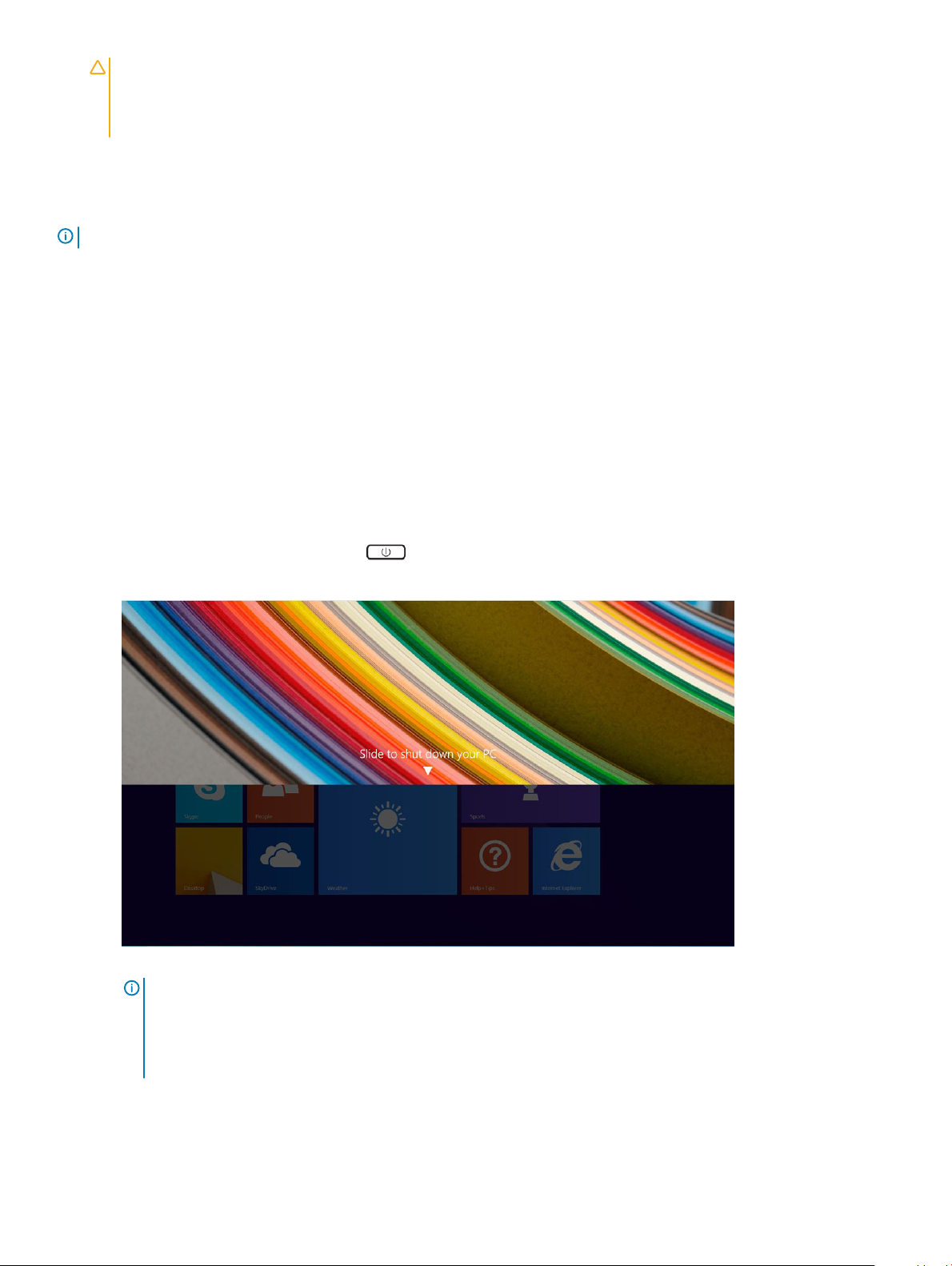
PRZESTROGA: Przed dotknięciem jakiegokolwiek elementu wewnątrz tabletu należy pozbyć się ładunków
elektrostatycznych z ciała, dotykając dowolnej nielakierowanej metalowej powierzchni, np. metalowych elementów z tyłu
tabletu. W trakcie pracy należy od czasu do czasu dotykać nielakierowanej powierzchni metalowej, aby odprowadzić ładunki
elektrostatyczne, które mogłyby uszkodzić wewnętrzne podzespoły.
6 Wyjmij kartę pamięci SD z tabletu.
Po zakończeniu serwisowania tabletu
UWAGA: Pozostawienie nieużywanych lub nieprzykręconych śrub wewnątrz urządzenia może poważnie uszkodzić urządzenie.
1 Przykręć wszystkie śruby i sprawdź, czy wewnątrz tabletu nie pozostały żadne nieużywane śruby.
2 Podłącz do tabletu wszelkie urządzenia zewnętrzne, peryferyjne i kable odłączone przed przystąpieniem do pracy.
3 Zainstaluj kartę pamięci, kartę SIM i wszelkie inne elementy wymontowane przed przystąpieniem do pracy.
4 Podłącz tablet i wszystkie urządzenia peryferyjne do gniazdek elektrycznych.
5 Włącz tablet.
Wyłączanie tabletu
Wyłączenie tabletu całkowicie wstrzymuje jego działanie. Tablet można wyłączyć na dwa sposoby:
• Za pomocą przycisku zasilania
• Za pomocą menu paneli
1 Aby wyłączyć tablet za pomocą przycisku zasilania:
a Naciśnij i przytrzymaj przycisk zasilania , aż na ekranie zostanie wyświetlony komunikat „Przesuń, aby wyłączyć
komputer”.
UWAGA
zmienisz ustawienie przycisku zasilania na wyłączanie systemu, tablet zostanie wyłączony. Aby zmienić ustawienie
przycisku zasilania, wybierz kolejno opcje Panel sterowania > Opcje zasilania > Zmień ustawienia planu > Zmień
zaawansowane ustawienia zasilania. Aby otworzyć panel sterowania, przesuń palec wzdłuż prawej krawędzi ekranu,
dotknij opcji Wyszukiwanie, wpisz w polu wyszukiwania Panel sterowania, a następnie kliknij opcję Panel sterowania.
b Przesuń, aby wyłączyć tablet.
Korzystanie z tabletu
14
: Domyślnie po naciśnięciu i przytrzymaniu przycisku zasilania tablet przechodzi w tryb uśpienia. Jeśli jednak
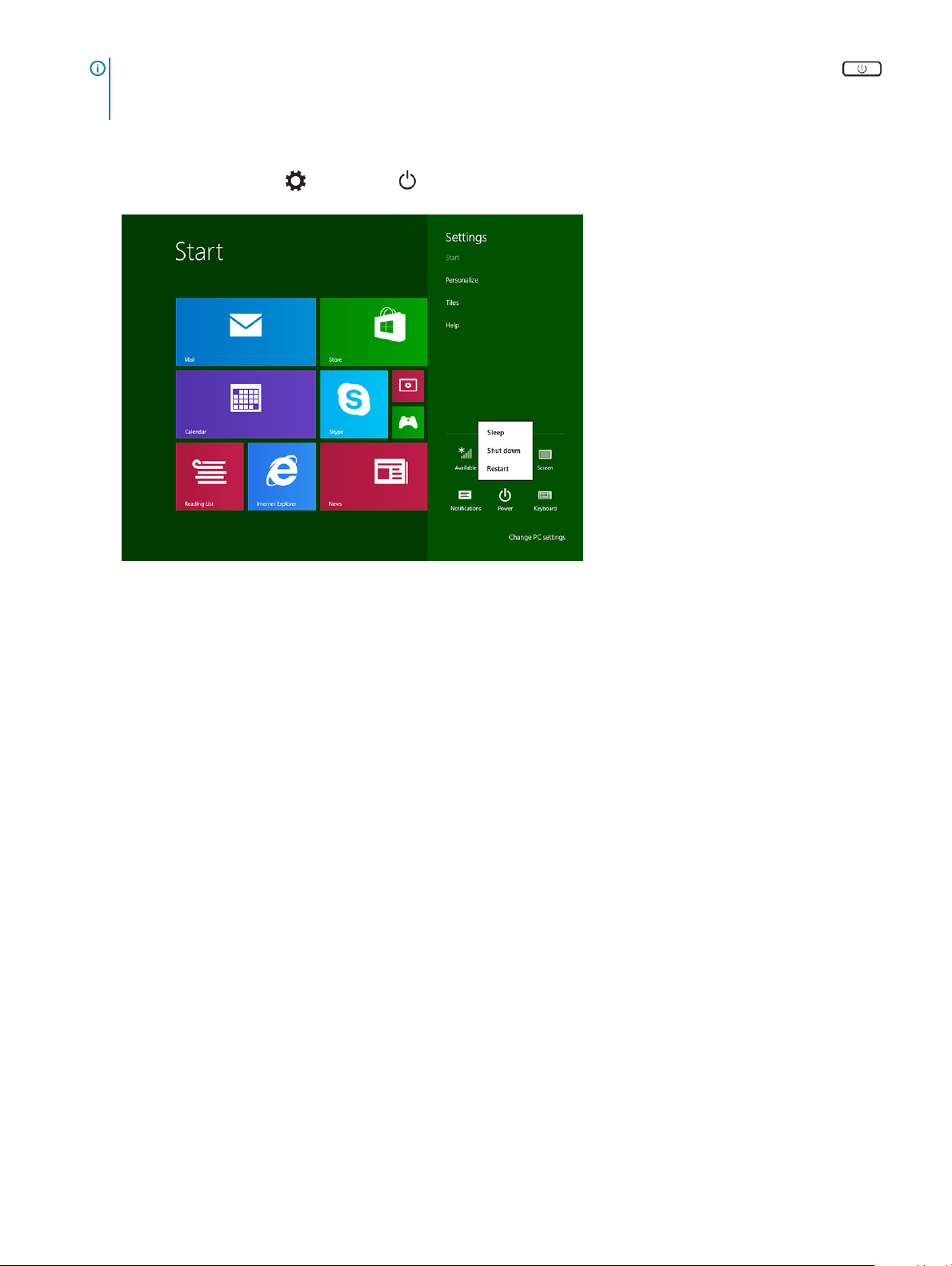
UWAGA: Tablet można także wyłączyć bez przesuwania palcem po ekranie. Naciśnij i przytrzymaj przycisk zasilania
przez co najmniej 10 sekund, aby wyłączyć tablet. Takie wymuszone wyłączenie tabletu można wykonać, jeśli tablet nie
reaguje na polecenia, zachowuje się w nieoczekiwany sposób lub funkcje dotykowe ekranu nie działają.
2 Aby wyłączyć tablet za pomocą menu paneli:
a Przeciągnij od prawej krawędzi ekranu, aby wyświetlić menu Panele.
b Dotknij pozycji Ustawienia —> Zasilanie —> Wyłącz, aby wyłączyć tablet.
Korzystanie z tabletu
15
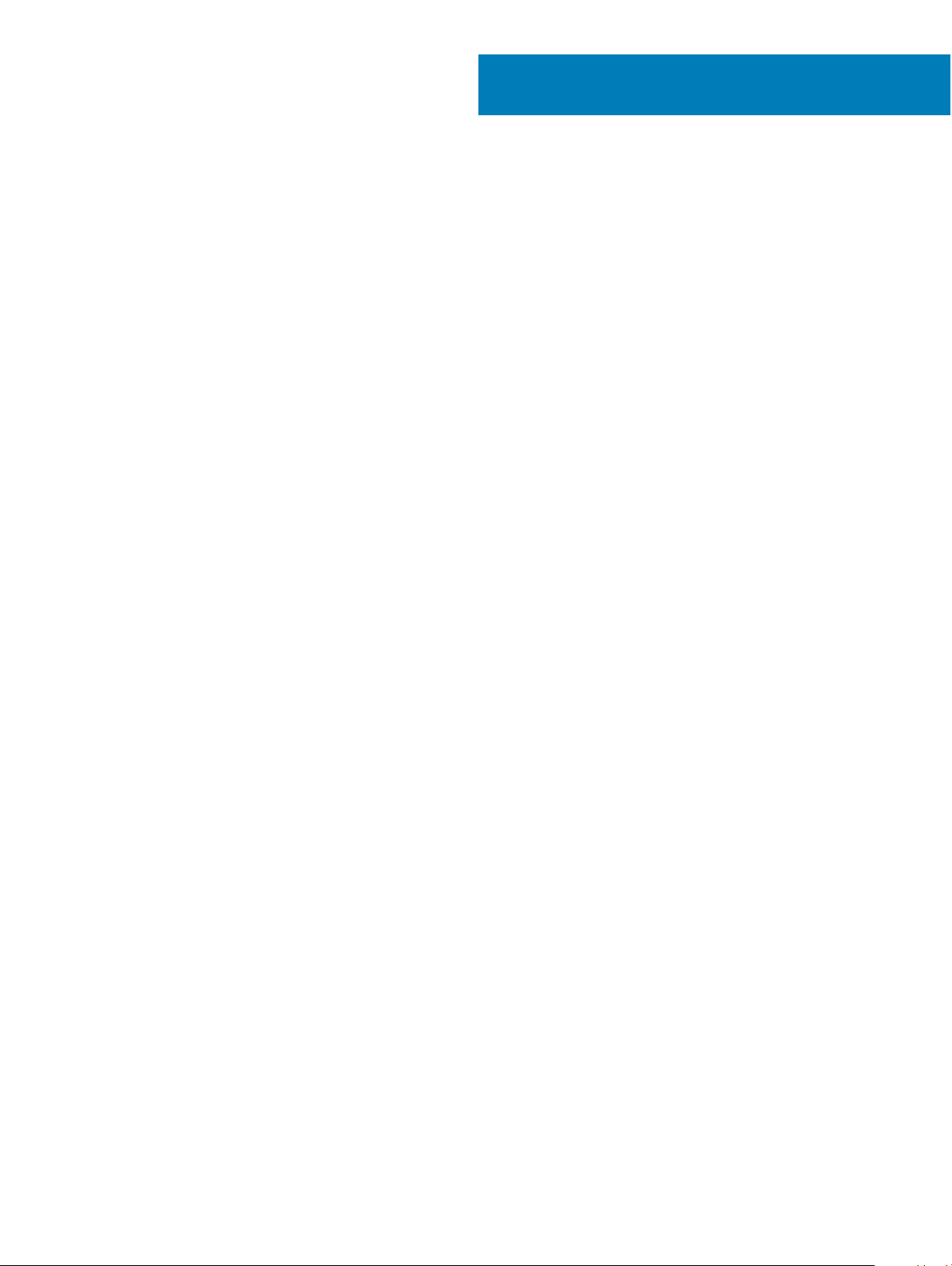
Wymontowywanie i instalowanie komponentów
Ta sekcja zawiera szczegółowe instrukcje wymontowywania i instalowania komponentów w tablecie.
Tematy:
• Karta microSIM
• karta MicroSD
• Panel i kabel wyświetlacza
• Akumulator
• Płyta przełącznika zasilania
• Karta sieci WLAN
• Dysk SSD PCIe (SSD)
• karta sieci WWAN
• Karta dźwiękowa
• Kamera przednia
• Kamera tylna
• Bateria pastylkowa
• Płyta dokowania
• Uchwyt złącza Thunderbolt przez USB Type-C
• Płyta systemowa
• Głośnik
• Pokrywa tylna
3
Karta microSIM
1 Włóż spinacz lub przyrząd do usuwania karty microSIM do otworu w obsadzie karty microSIM [1].
2 Włóż kartę microSIM do wskazanego gniazda [2].
3 Dopasuj pokrywę do rowka na tablecie i przesuń ją, aby zamocować kartę microSIM [3].
16 Wymontowywanie i instalowanie komponentów
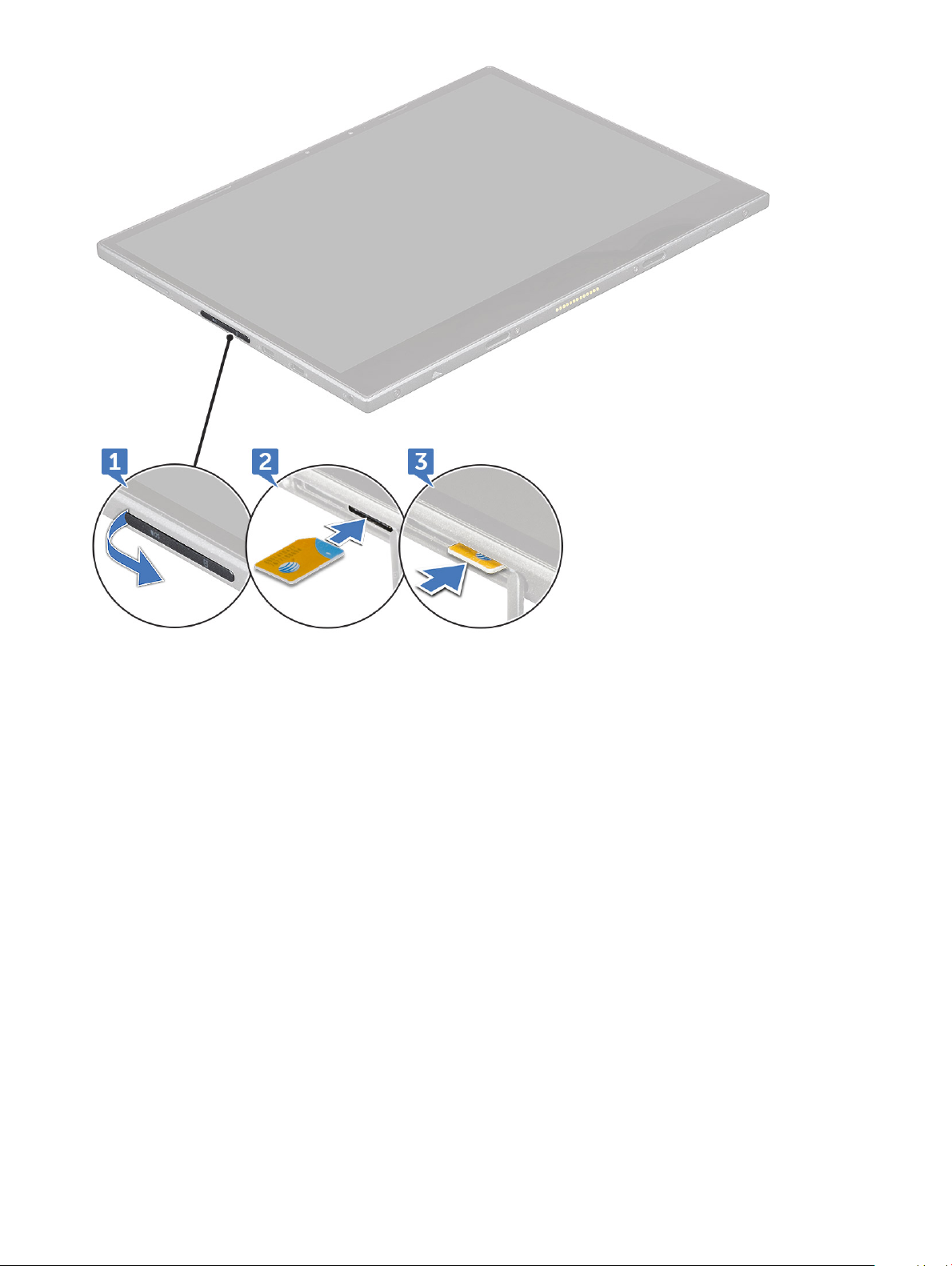
4 Wykonaj czynności od 1 do 3, aby wymontować kartę microSIM.
karta MicroSD
1 Włóż spinacz lub przyrząd do usuwania karty microSD do otworu w obsadzie karty microSD [1].
2 Włóż kartę microSD do wskazanych gniazd [2].
3 Dopasuj pokrywę do rowka na tablecie i przesuń ją, aby zamocować kartę microSD [3].
Wymontowywanie i instalowanie komponentów
17
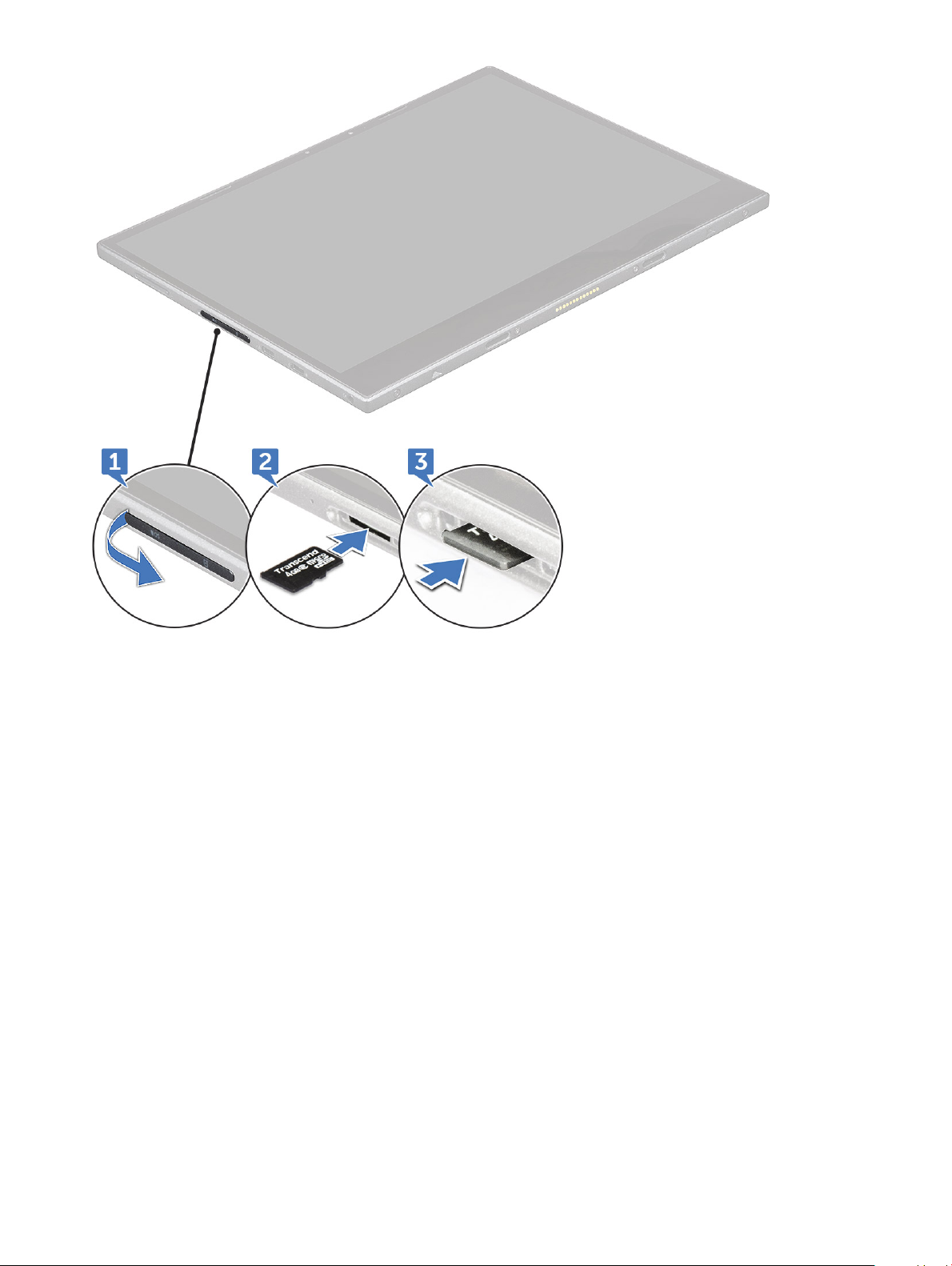
4 Wykonaj czynności od 1 do 3, aby wyjąć kartę microSD.
Panel i kabel wyświetlacza
Wymontowywanie panelu wyświetlacza
1 Należy postępować zgodnie z procedurami opisanymi w części Przed rozpoczęciem pracy we wnętrzu tabletu.
2 Wymontowywanie karty microSIM i karty microSD.
3 Aby zwolnić panel wyświetlacza (za pomocą rysika z tworzywa sztucznego):
a Wykręć cztery wkręty M2x4 mocujące panel wyświetlacza do tabletu [1].
b Za pomocą plastikowego rysika podważ osłonę karty microSIM/microSD [2].
Wymontowywanie i instalowanie komponentów
18
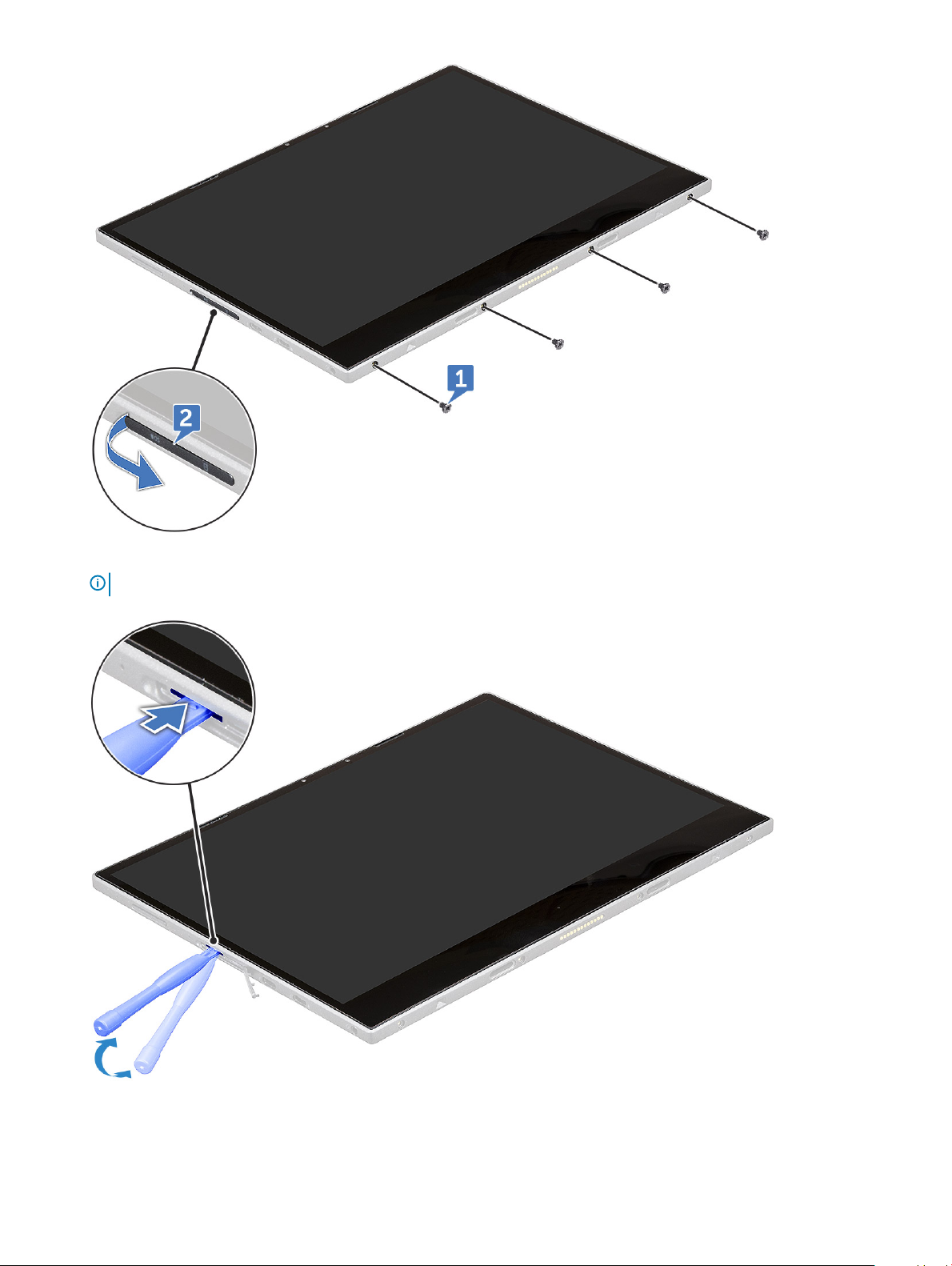
4 Wsuń plastikowy rysik do gniazda karty microSIM/microSD.
UWAGA
: Należy zachować ostrożność, aby uniknąć uszkodzenia złącza karty microSIM/micro SD na płycie systemowej.
5 Podważ krawędzie, rozpoczynając od gniazda karty microSIM/microSD [1, 2].
Wymontowywanie i instalowanie komponentów
19
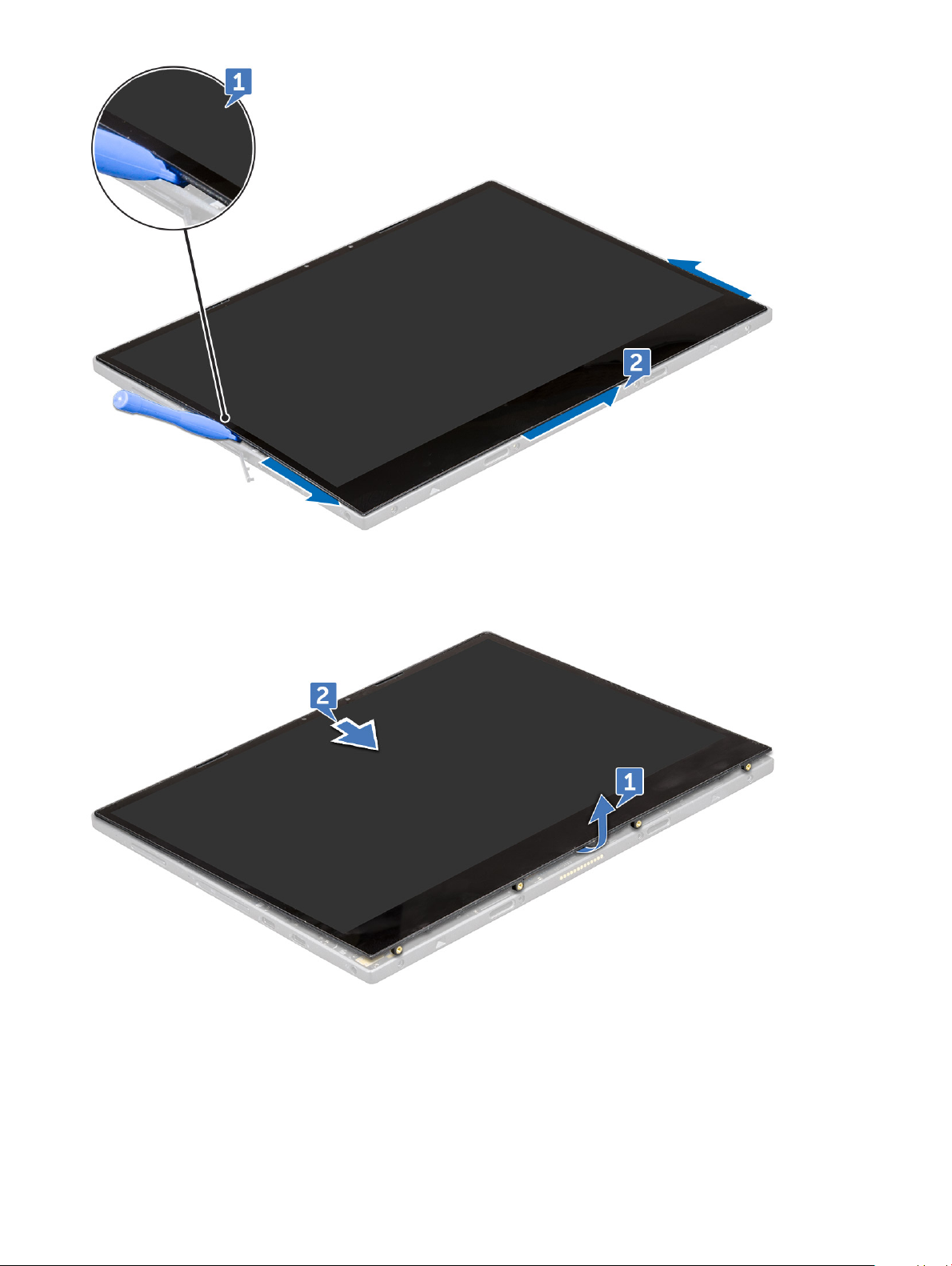
6 Unieś panel wyświetlacza i wysuń go z tabletu [1,2].
7 Przesuń i odwróć panel wyświetlacza.
Wymontowywanie i instalowanie komponentów
20
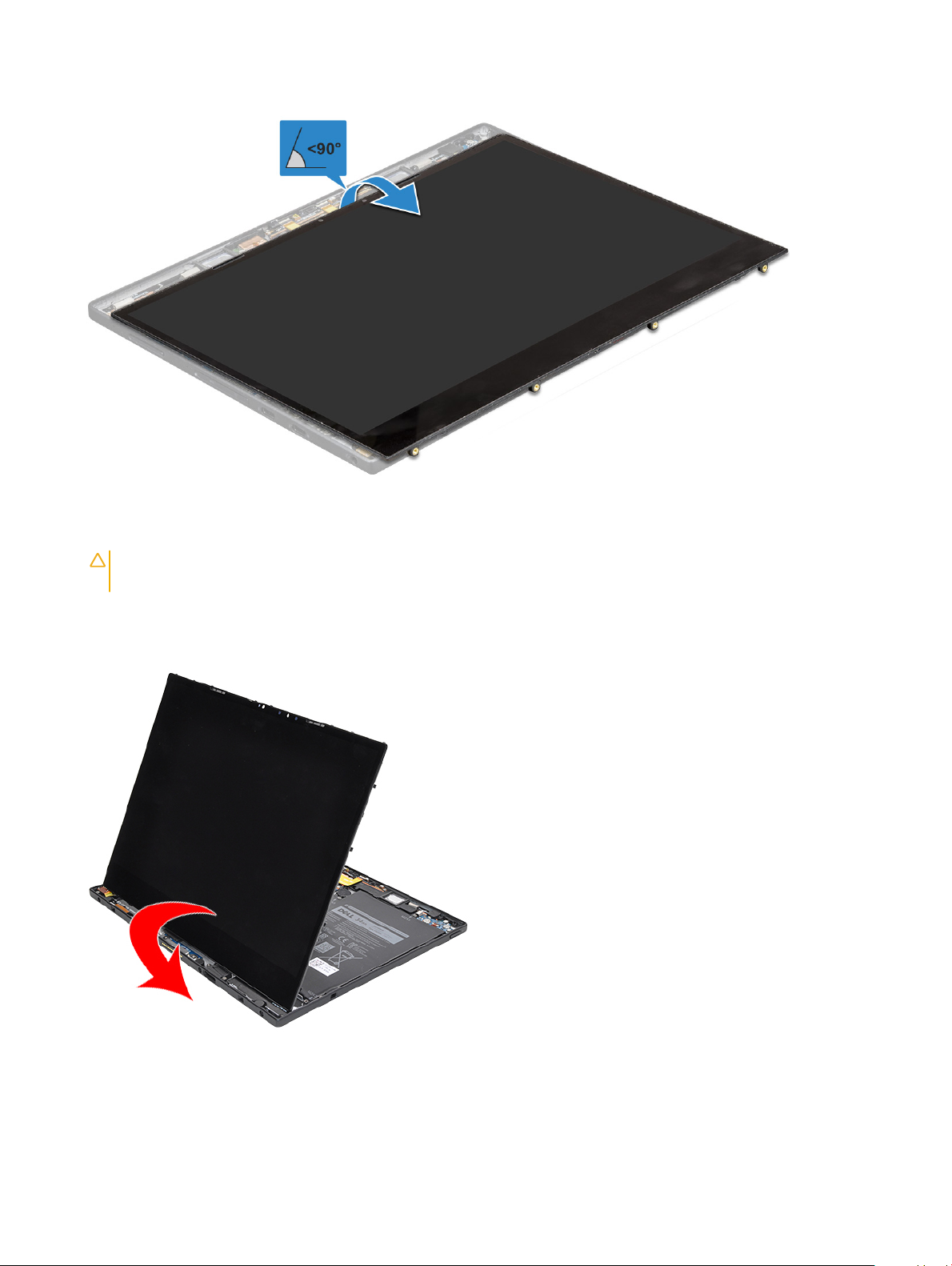
PRZESTROGA: Nie należy otwierać panelu wyświetlacza pod kątem większym niż 90 stopni, ponieważ może to
spowodować uszkodzenie kabla wyświetlacza.
8 Przed wymontowaniem panelu wyświetlacza:
a Delikatnie umieść dolną krawędź panelu wyświetlacza wewnątrz dolnej krawędzi tylnej pokrywy.
b Otwórz panel wyświetlacza pod kątem 180 stopni i połóż go na płaskiej powierzchni.
9 Aby odłączyć kabel wyświetlacza, wykonaj następujące czynności:
a Wykręć wkręt M1,6x2,5 mocujący metalowy wspornik do płyty systemowej [1].
b Unieś metalowy uchwyt i odłącz kabel baterii [2].
c Odklej taśmę mocującą kabel wyświetlacza do płyty systemowej [3].
Wymontowywanie i instalowanie komponentów
21

d Wykręć dwa wkręty M1,6x2,5 mocujące kabel wyświetlacza [4].
e Zdejmij metalowy uchwyt z płyty systemowej [5].
f Unieś uchwyt i odłącz kabel wyświetlacza [6].
UWAGA: Odłącz kabel wyświetlacza tylko od płyty systemowej. NIE ODŁĄCZAJ kabla wyświetlacza od panelu
wyświetlacza.
10 Zdejmij panel wyświetlacza z tabletu.
22
Wymontowywanie i instalowanie komponentów
